Page 1
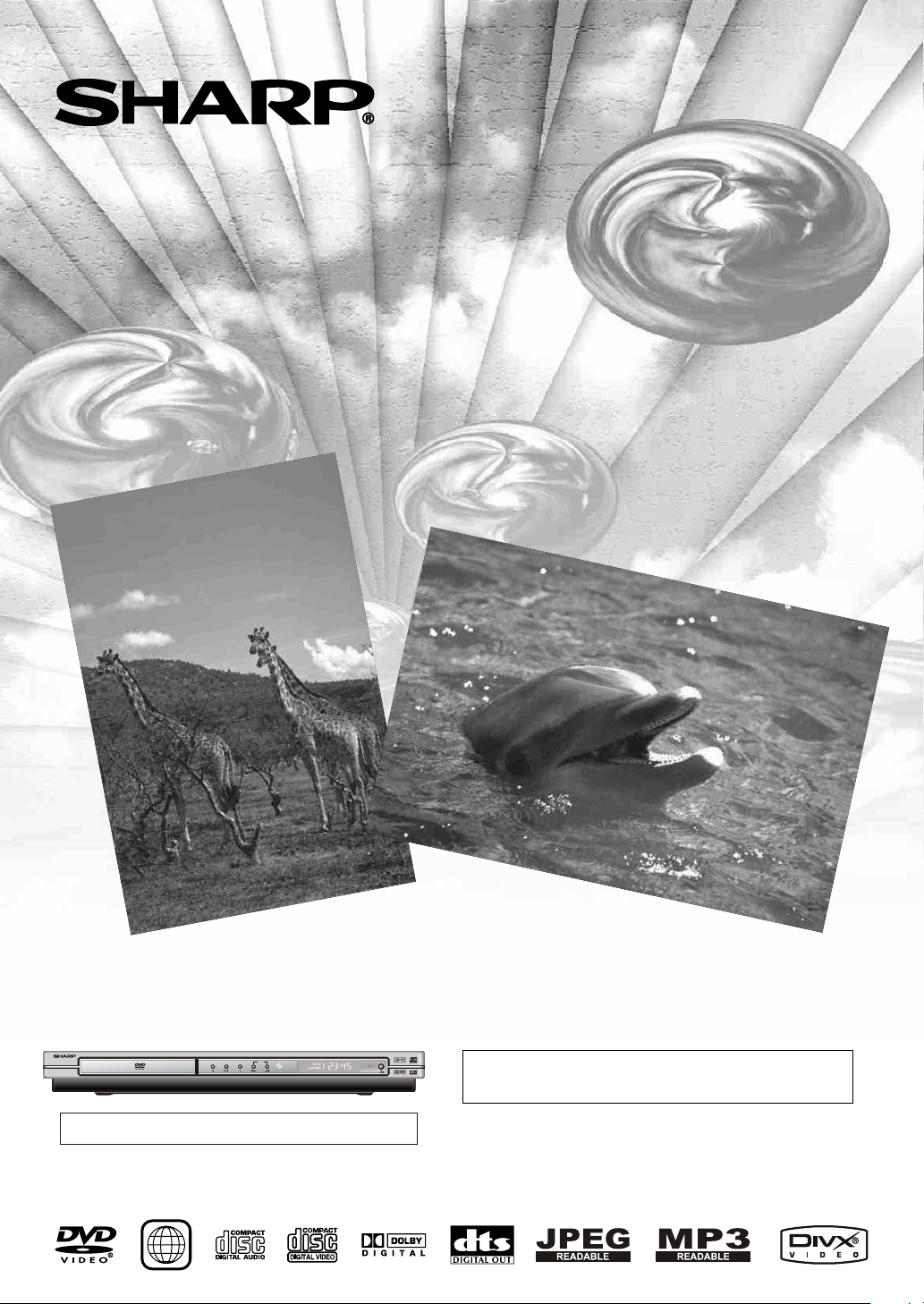
Video DVD Přehrávač
MODELL
DV-SV90S(B)
NÁVOD K POUŽITÍ
DV-SV90
DVD / CD / VIDEO CD PLAYER
Regionální íslo pro tento DVD p ehráva je 2.č čř
PROGRESSIVE SCAN
OPEN/CLOSE PLAY/PAUSE STOP
SKIP
2
OPERATE
Před zahájením používání vašeho DVD přehrávače
si prosím pozorně přečtěte tento Návod k použiti.
Page 2
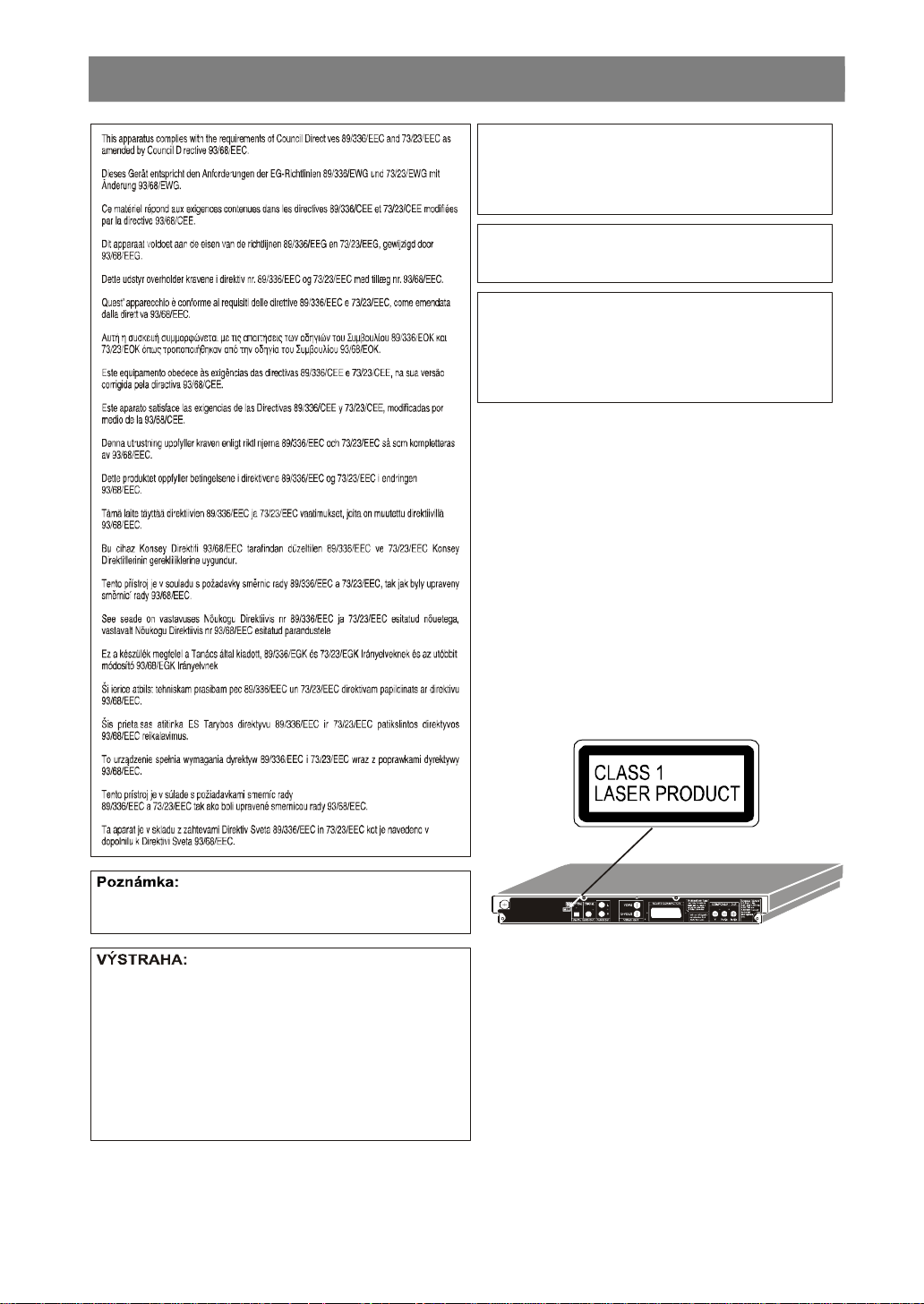
Ochrana apájecího abelu
PRO OMEZENÍ MOŽNÉHO PROBÍJENÍ ČI VZNIKU
Přístroj smí být napájen pouze ze zdroje střídavého proudu
BEZPEČNOSTNÍ INFORMACE
VAROVÁNÍ:
PRO OMEZENÍ MOŽNÉHO PROBÍJENÍ ČI VZNIKU
POŽÁRU NEVYSTAVUJTE PŘÍSTROJ DEŠTI ANI
VYSOKÉ VZDUŠNÉ VLHKOSTI.
POŽÁRU, PŘÍPADNĚ PORUCHY, POUŽÍVEJTE
POUZE DOPORUČENÉ PŘÍSLUŠENSTVÍ.
Vlastnosti aserové iodyLD
Materiál: GaAs
Vlnová délka: DVD: 650nm
Doba áření: NepřetržitéZ
Vıkon laseru: Max. 0.5 mW
Dodržováním následujících postupů zabráníte poruchám
přístroje a ochráníte jej před probíjením, požárem nebo
před zraněním osob.
•Zástrčku napájecího kabelu držte pevně při
zasunování nebo vytahování ze zásuvky.
•Napájecí kabel nenechávejte v dosahu tepelných
zdrojů.
•Na napájecí kabel nepokládejte těžké předměty.
• Žádným způsobem napájecí kabel neopravujte.
CD: 740 nm
NK
AC
AC
AC
AC
220-240 V s frekvencí 50 Hz. Nelze jej používat všude.
POUŽITÍ JINÝCH OVLADAČŮ, ZMĚNA NASTAVENÍ
EBO PROVEDENÍ JINÝCH POSTUPŮ, NEŽ
JE UVEDENO ZDE, MŮŽE MÍT ZA NÁSLEDEK
VYSTAVENÍ NEBEZPEČNÉ RADIACI.
PROTOŽE SE V TOMTO PŘEHRÁVAČI POUŽÍVÁ
LASEROVÝ PAPRSEK NEBEZPEČNÝ PROOČI,
NEOTEVÍREJTE PŘÍSTROJ. PRO OPRAVU
KONTAKTUJTE KVALIFIKOVANÝ SERVIS.
•Tento přehrávač je klasifikován jako laserový
•Značka CLASS 1 LASER PRODUCT se nachází na
•Tento výrobek obsahuje nízkonapěťové laserové
1.
TRIDY
zadním krytu.
zařízení. Z důvodu zachování bezpečnosti neodstraňujte
kryt a nesahejte do vnitřní části produktu. Veškeré
opravy musí provádět kvalifikovaný pracovník.
PRODUKT
- 1 -
CZE
Page 3
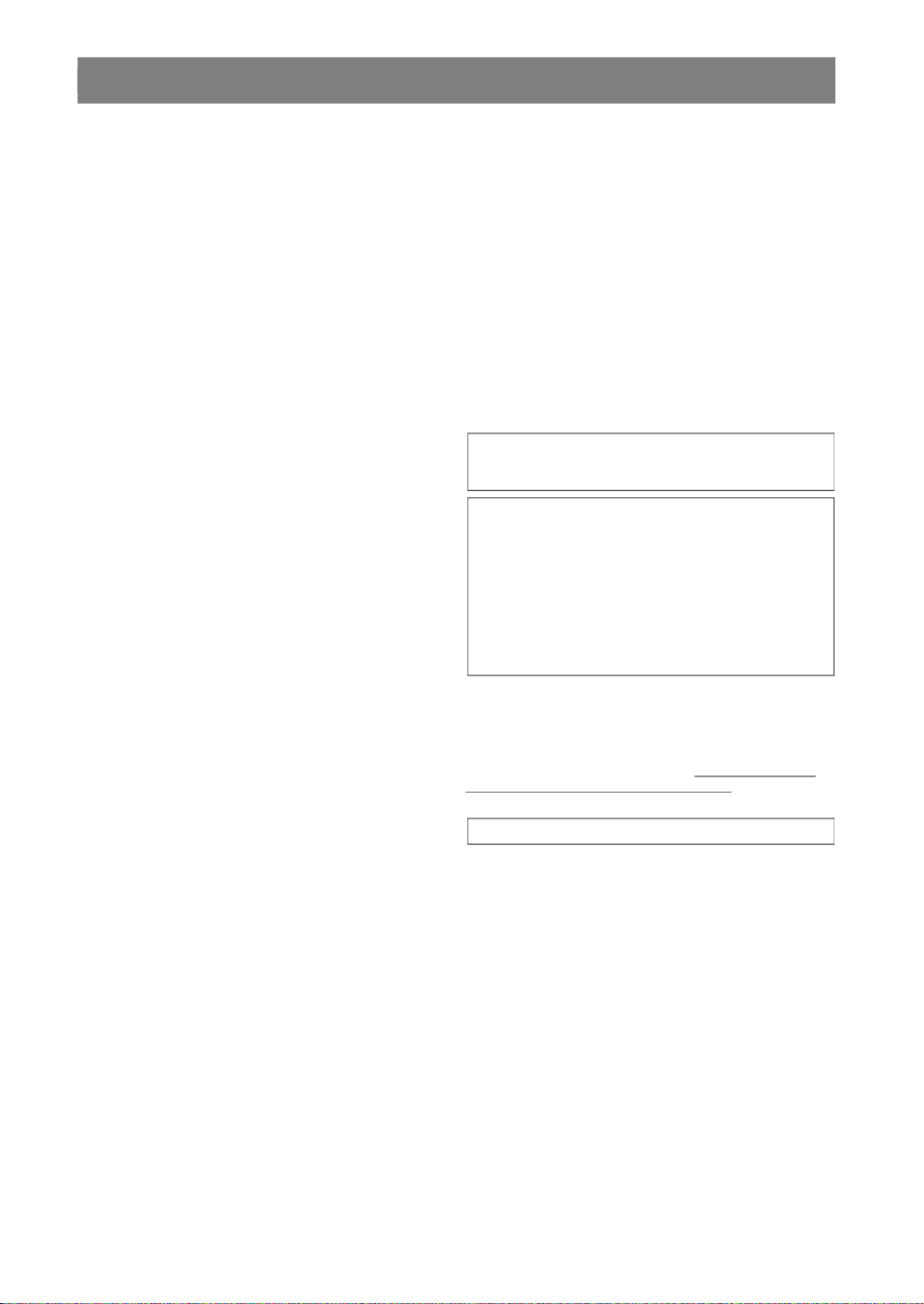
BEZPEČNOSTNÍ INFORMACE
Umístění a Manipulace
Nevkládat Prsty a Jiné Předměty
Pokud se z televize ozývá hluk v důsledku
interference při přijímání televizního signálu
Nevkládejte přehrávač do uzavřených prostor a
nezakrývejte jej, aby se zabránilo nadměrnému zahřátí
tekutiny. Pokud se do přístroje dostane tekutina, ihned jej
V takovém případě připojte přístroj do sítě a počkejte zhruba
•
přehrávače.
•
Neumísťujte přehrávač na p římé sluneční světlo nebo
poblíž tepelných zdrojů.
•
Umístěte přehrávač z dosahu předmětů se silným
magnetickým polem.
•
Na přehrávač nepokládejte předměty obsahující vodu či jiné
odpojte a kontaktujte prodejce nebo servisní středisko
doporučené firmou SHARP.
•Neodstr
Nečinnost Přehrávače
P
Pohotovostního režimu.
Pokud se nepoužívá delší dobu, měl by být odpojen od
domácího rozvodu elektrického proudu.
Do přihrádky pro disk nevkládejte cizí předměty.
Uložení
Umíst
něj těžké předměty.
Kondenzace
Na čočkách se může srážet vlhkost a to za následujících
podmínek:
•
•Ve velice vlhké místnosti.
•edí
Pokud se uvnitř přehrávače vysráží vlhkost, nemusí
přehrávač správně fungovat.
hodinu než se vlhkost odpaří.
Čištění
Před čištěním přehrávač odpojte od sítě. Čištění provádějte
vlhkou látkou. Nepoužívejte čistící roztoky nebo aerosoly,
které by mohly vniknout do přehrávače, poškodit jej,
případně způsobit požár nebo úraz elektrickým proudem.
Tyto látky také mohou poškodit povrch vašeho přehrávače.
aňujte kryt přehrávače. Dotek součástek uvnitř
přístroje může způsobit zkrat anebo poškození
přehrávače. Servis a změny uvnitř přístroje musí být
prováděny kvalifikovaným prodejcem nebo servisním
střediskem doporučeným firmou SHARP.
okud přehrávač není používán, přepněte jej do
ěte přehrávač do vodorovné polohy a nepokládejte na
okamžitě po zapnutí topení.
Pokud přehrávač náhle přesunete ze studeného prostř
do teplého.
Opravy
Nepokoušejte se sami opravit přehrávač. Jakékoliv opravy
svěřte nejbližšímu servisnímu středisku schválenému
společností SHARP.
Autorská Práva
Audio-vizuální materiál může obsahovat chráněná díla, která
se nesmějí nahrávat bez souhlasu majitele autorských práv.
Podrobnější informace naleznete v právních úpravách vaší
země.
Ochrana Proti Kopírování
Tento přehrávač podporuje ochranu proti kopírování
Macrovision u DVD, obsahujících ochranný kód. Pokud je
obsah DVD zkopírován za pomocí videopřehrávače, ochrana
proti kopírování zabrání správnému přehrání této video
kopie. Pokud je obsah DVD zkopírován za pomocí
videopřehrávače, ochrana proti kopírování zabrání
správnému přehrán
Systém je chráněn patenty Spojených Států č. 4,631,603,
4,577,216, 4,819,098 a 4,907,093 s licencí na omezené
sledování.
Tento výrobek je chráněn technologií ochrany autorských
práv, která je chráněna metodou nároků určitých
amerických patentů a dalších práv, týkajících se
duševního vlastnictví vlastněného společností Macrovision
Corporation a dalších majitelů práv. Používání této
technologie na ochranu vlastnických práv musí být
předem povoleno společností Macrovision Corporation a
je určeno pouze pro domácí a další omezené přehrávání,
pokud nebylo stanoveno jinak společností Macrovision
Corporation. Zpětná výroba nebo rozebírání jsou
zakázány.
í této video kopie.
Doporučená Opatření Pro Dokonalý Obraz
Tento přehrávač je přesné zařízení, které bylo vyrobeno
pomocí nesmírně přesné technologie.
Znečištění nebo tření, ovlivňující čočky nebo diskovou
jednotku, mohou snížit kvalitu obrazu.
nebude možné přehrávat ani obraz ani zvuk.
získáte od autorizovaného dodavatele Sharp.
Nepokoušejte se sami čistit čočky.
V nejhorším případě
Podrobnosti
V závislosti na přijímacích podmínkách vašeho televizního
přijímače se při zapnutém přehrávači může na televizní
obrazovce při sledování vysílání objevit interference.
Nejedná se o poruchu ani televize ani přehrávače. Při
sledování televizního vysílání vypněte přehrávač.
- 2 -CZE
Page 4
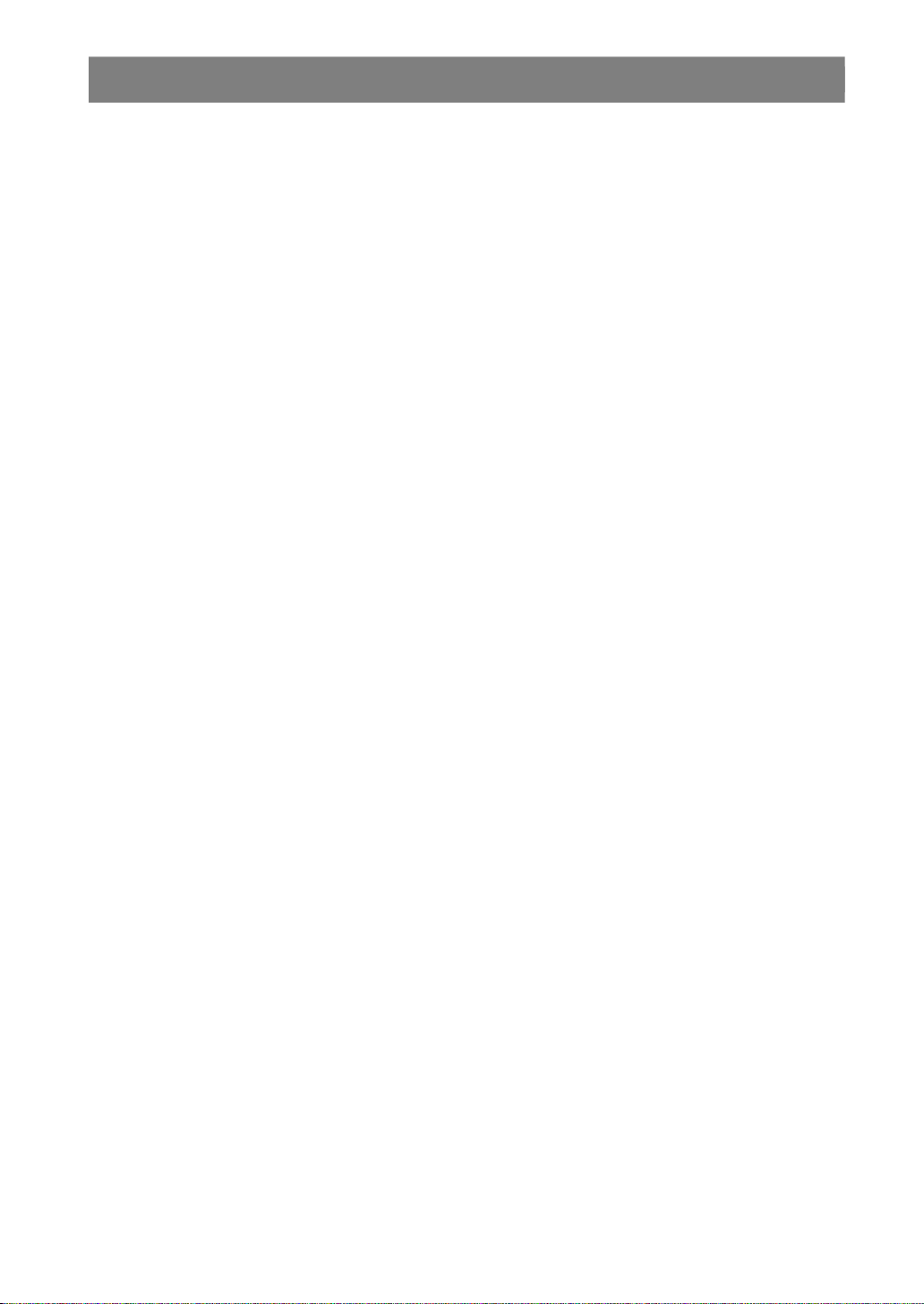
OBSAH
BEZPEČNOSTNÍ INFORMACE...............................................................1
OBSAH..................................................................................................3
O TOMTO NÁVODU K POUŽITÍ...............................................................4
OBECNÉ VLASTNOSTI..........................................................................4
DODÁVANÁ PŘÍSLUŠENSTVÍ................................................................5
TYPY DISKŮ, KTERÉ JSOU KOMPATIBILNÍ S TÍMTO PŘÍSTROJEM.......6
BEZPEČNOSTNÍ OPATŘENÍ...................................................................8
FUNKCE PŘEDNÍHO PANELU................................................................9
DISPLEJ NA PŘEDNÍM PANELU (VFD)..................................................10
KONEKTORY NA ZADNÍM PANELU.......................................................11
PŘ IPOJENÍ DVD PŘEHRÁVAČE K TELEVIZORU..................................12
PŘIPOJENÍ DVD PŘEHRÁVAČE K AV ZESILOVAČI..............................14
VLOŽENÍ BATERIÍ DO DÁLKOVÉHO OVLADAČE..................................16
FUNKCE DÁLKOVÉHO OVLADAČE......................................................17
PŘEHRÁVÁNÍ DVD...............................................................................18
PŘÍMÝ VÝBĚR SCÉN...........................................................................19
OPAKOVANÉ PŘEHRÁVÁNÍ.................................................................20
UŽITEČNÉ FUNKCE..............................................................................21
PŘEHRÁVÁNÍ VIDEO CD......................................................................23
PŘÍMÝ VÝBĚR SCÉN...........................................................................24
OPAKOVANÉ PŘEHRÁVÁNÍ.................................................................25
UŽITEČNÉ FUNKCE..............................................................................25
PŘEHRÁVÁNÍ AUDIO CD......................................................................26
PŘÍMÝ VÝBĚR SKLADEB.....................................................................27
OPAKOVANÉ PŘEHRÁVÁNÍ.................................................................27
UŽITEČNÉ FUNKCE..............................................................................28
SMARTNAVI.........................................................................................29
POUŽÍVÁNÍ NABÍDKY NASTAVNEÍ.......................................................31
VIDEO NASTAVENÍ...............................................................................32
AUDIO NASTAVENÍ...............................................................................33
NASTAVENÍ JAZYKA.............................................................................33
RODIČOVSKÉ NASTAVENÍ...................................................................34
VOLBY..................................................................................................34
DivX(R) Registration................................................................................34
ODSTRAŇOVÁNÍ POTÍŽÍG.....................................................................35
TECHNICKÉ ÚDAJE..............................................................................36
DEFINICE TERMÍNŮ ..............................................................................37
- 3 -
CZE
Page 5
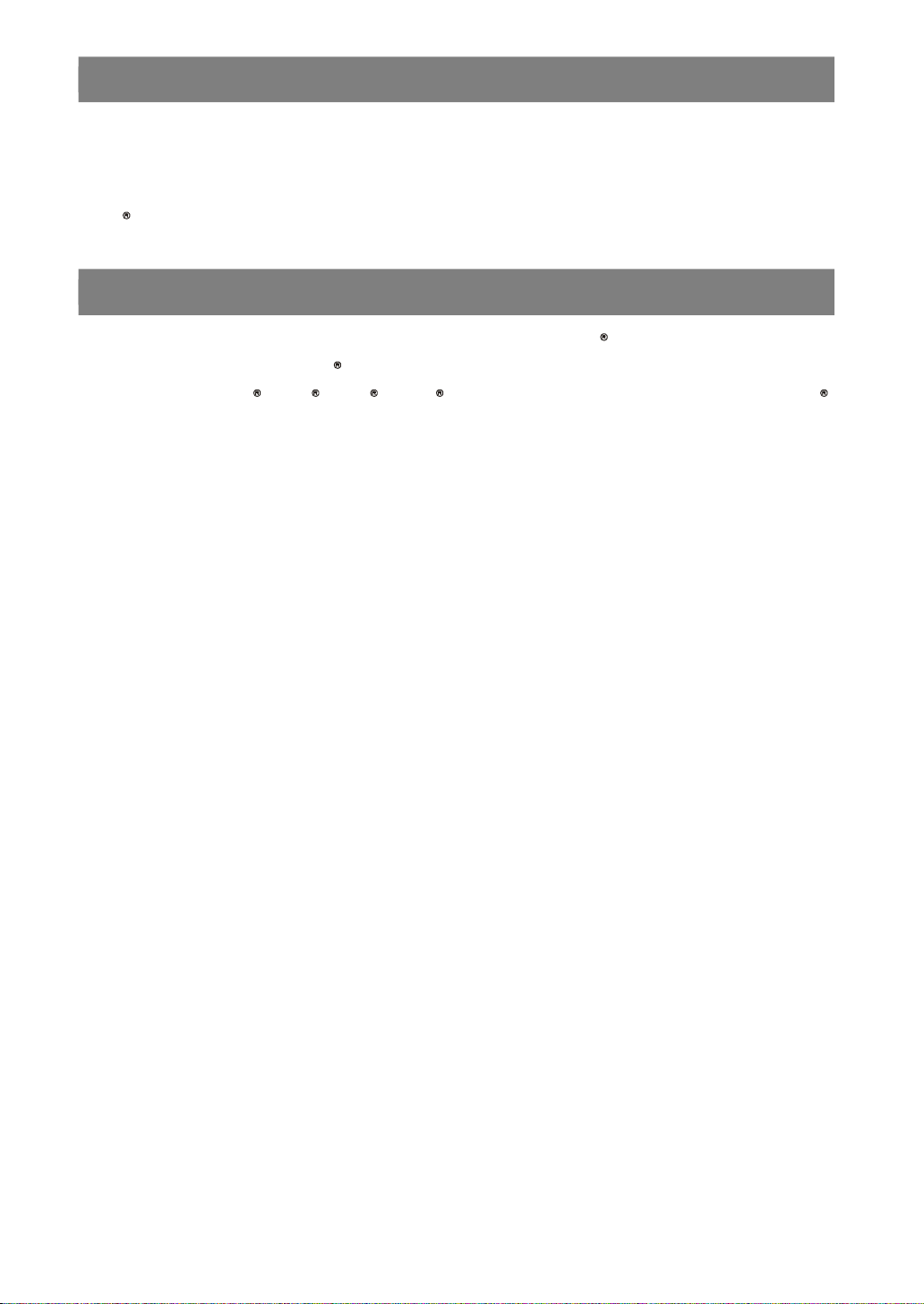
O TOMTO NÁVODU K POUŽITÍ
DivX
DivX
DivX
DivX
DivX
DivX
DivX
DivX
Instrukce v tomto návodu obsažené slouží pro ovládání přehrávače. V případě, že mají ovládací prvky na dálkovém
ovladači stejný nebo podobný název jako ty na přehrávači, lze také použít ovládací prvky na dálkovém ovladači.
Vážení Zákazníci
Chtěli bychom vám poděkovat za koupi tohoto př ehrávače DVD/VCD/S-VCD/AUDIO CD/CD-R/CD-RW/MP3/JPEG/MPEG-
4/
.
Před používáním přístroje důrazně doporučujeme přečíst si návod k použití a uvedené bezpečnostní pokyny.
OBECNÉ VLASTNOSTI
1)Přehrávání DVD/VCD/S-VCD/AUDIO CD/CD-R/CD-RW/MP3/JPEG/MPEG-4/
2)Oficiálně certifikovaný produkt
Přehrávání obsahu
3)PAL / NTSC přehrávání (záleží na nahrávce na disku)
4)Uživatelsky p říjemné ovládání vícejazyčného OSD menu
5)Vakuový Fluorescentní Displej (VFD)
6)DTS, Dolby Digital, LPCM audio, MPEG audio přes koaxiální a optické digitální audio výstupy.
7)Podporuje Různé Formáty Filmu (16:9 kinoformát, 4:3 miniformát, 4:3 PAN a SCAN)
8) Podpora Vícezdrojový-Zvuk (až 8)
9) Podpora Vícezdrojový-Titulkovač (až 32)
10) Podpora Více-Uhlů (až 9)
11)Osmiúrovňový rodičovský zámek
12)Přetáčení vpřed a vzad různými rychlostmi
13)Hladké přehrávání disků DVD bez rušivých čar ve dvou rychlostech
14)Pomalé přehrávání čtyřmi různými rychlostmi
15)Přehrávání záběr po záběru vpřed i vzad
16)Hledání dle času
17)Opakování (Disk, titul, kapitola, A-B)
18)Různé přehrávací režimy pro Audio CD, soubory MP3 a JPEG
19)Programové funkce pro Audio CD, soubory MP3 a JPEG
20)Konektor scart
21)Komponentní výstup videa Progressive Scan
22)Výstup S-Video / Kompozitní Výstup Videa
5,
4,
3 a
VOD (v souladu s technickými požadavky certifikace
.
)
• Vyrobeno s licencí Dolby Laboratories. “Dolby” a symbol dvojitého D jsou obchodní známky společnosti Dolby
Laboratories.
• “DTS” a “DTS Digital Out” jsou obchodní známky společnosti Digital Theater Systems, Inc.
• DivX, DivX Certified a přidružená loga jsou obchodní známky společnosti DivXNetworks, Inc. a jsou používány
v souladu s licencí.
- 4 -CZE
Page 6
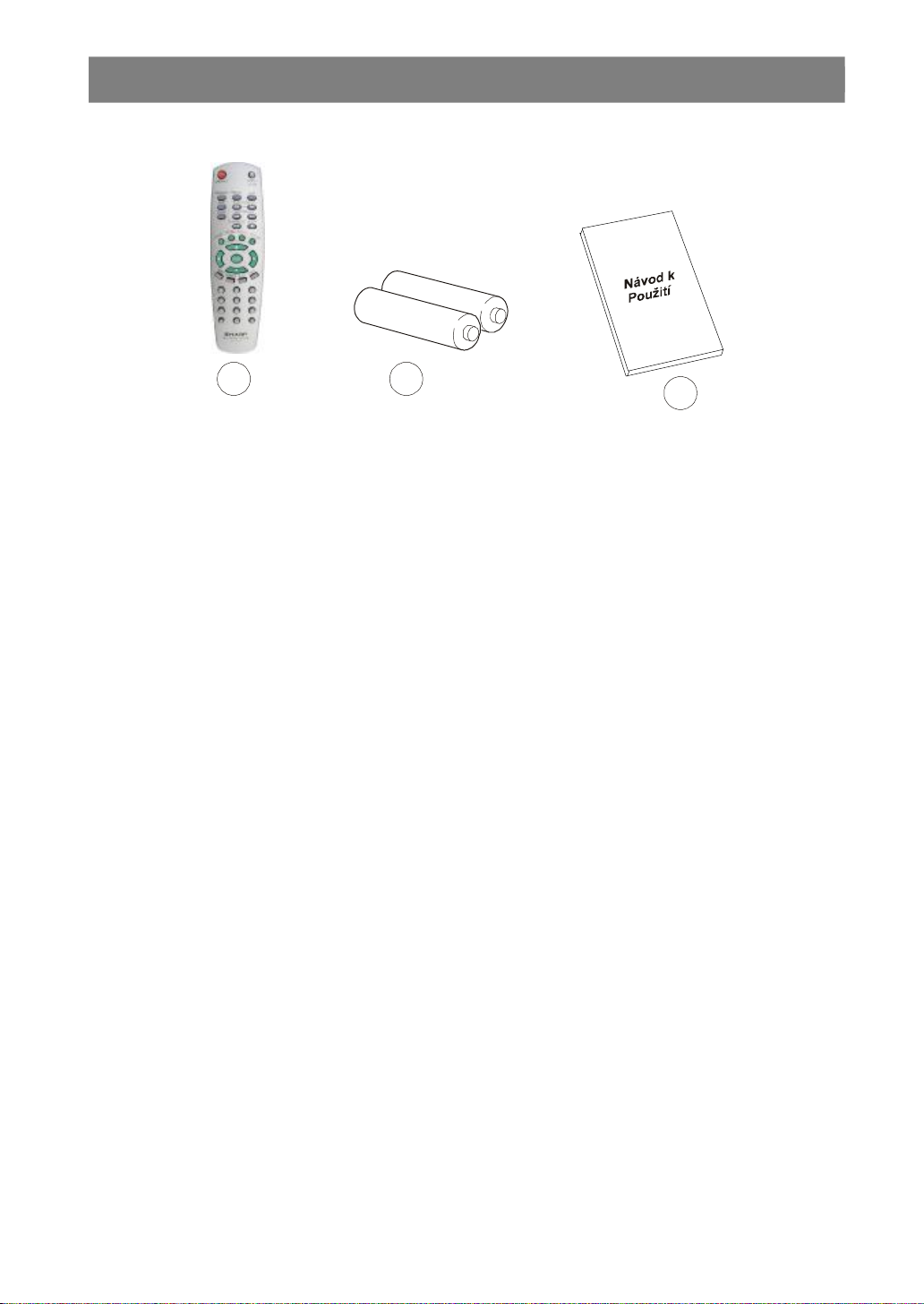
DODÁVANÁ PŘÍSLUŠENSTVÍ
V balení naleznete následující součásti:
a
(a) Dálkové ovládání
(b) Dvě baterie R03 (AAA) pro dálkové ovládání
(c) Návod k Použití
b
c
- 5 -
CZE
Page 7
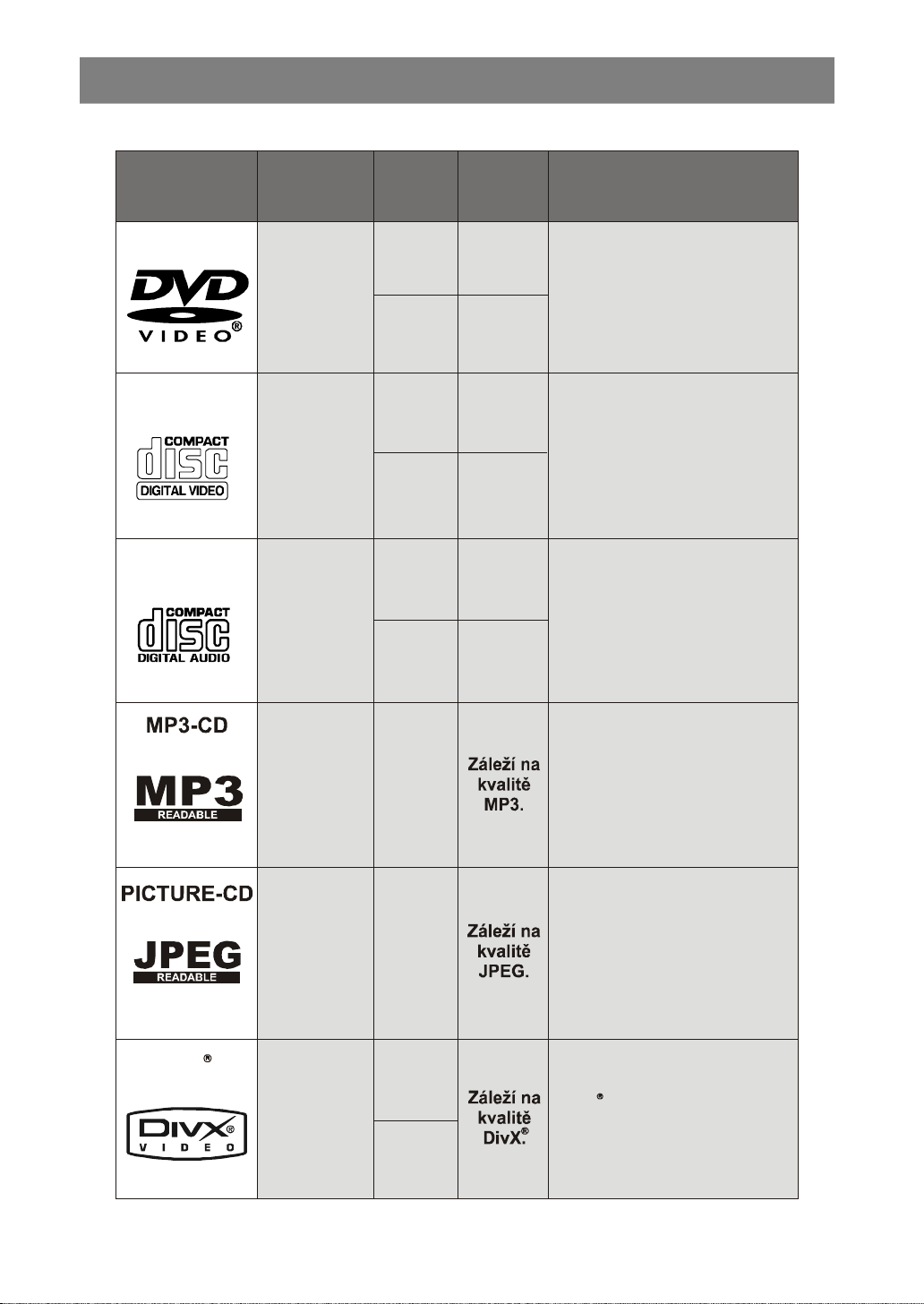
TYPY DISKŮ, KTERÉ JSOU KOMPATIBILNÍ S TÍMTO PŘÍSTROJEM
DVD
8 cm
Audio
(xxxx.mp3)
(statický
•
Druhy Disků
Jednostranný;
Jednostranný;
Charakteristiky
•
12 cm
8 cm
DivX
DVD obsahuje vynikající zvuk a video
Video se zvukem v kvalitě CD, kvalita
nahráváno jako digitální signál s lepší
zkreslení a nižší ztráta kvality zvuku v
Tento přehrávač přehrává následující disky.
(Loga)
VIDEO-CD
AUDIO-CD
Druhy
Nahrávání
Audio
+
Video
Audio
+
Video
Audio
Rozměry
Disku
12 cm
12 cm
8 cm
12 cm
8 cm
Max.
Doba
Přehrávání
240 min.
Dvoustranný;
480 min.
80 min.
Dvoustranný;
160 min
.
74 min.
20 min.
74 min.
20 min.
•
díky systému Dolby Digital a MPEG-2.
Pomocí menu na obrazov
•
snadno nastavit různé funkce obrazu
i videa.
•
VHS a kompresní technologie
-
MPEG1.
Režim LP je nahráván jako analogový
•
signál s větším zkreslením. CD je
kvalitou zvuku, menší zkreslení a
nižší ztráta kvality zvuku v průběhu
.
času
ce si lze
Video
obraz)
Audio
+
Video
12 cm
12 cm
MP3 je
nahráváno jako digitální
•
signál s lepší kvalitou zvuku, menší
průběhu času
JPEG je zaznamenán jako digitální
signál s lepší kvalitou obrazu v
průběhu času.
DivX
signál s lepší kvalitou v
průběhu času.
- 6 -CZE
.
je zaznamenáno jako digitální
Video
Page 8
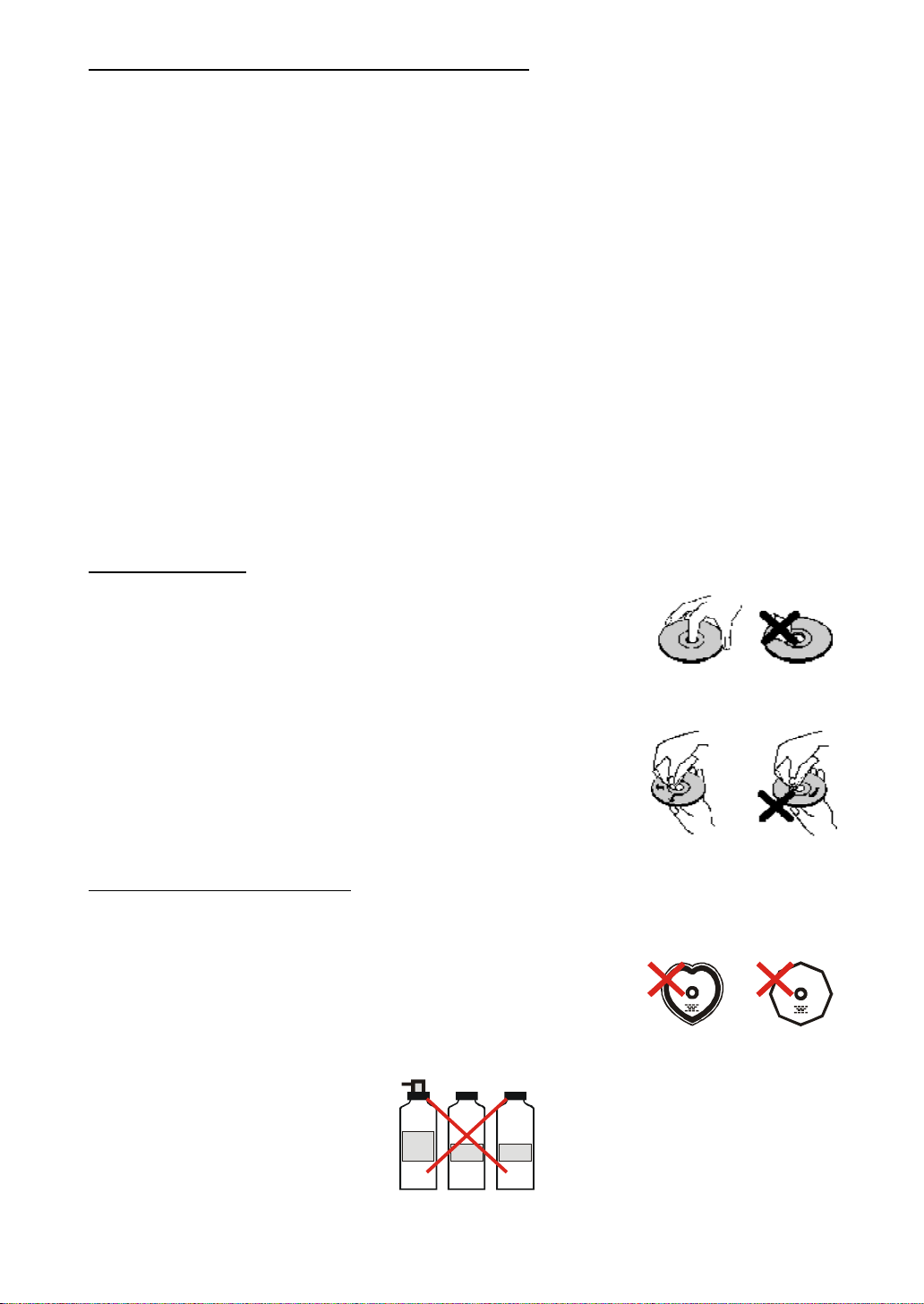
Následující disky nelze přehrávat na tomto DVD přehrávači:
BENZENE
•DVD s regionálním kódem jiným než 2 nebo ALL.
•DVD-ROM
•DVD-RAM (Nikdy nepřehrávat, mohlo by dojít k poruše.)
•DVD-R/RW
•DVD+R/RW
•CDV (Přehrává pouze zvuk.)
•CD-ROM
•CD-G (Přehrává pouze zvuk.)
•CD-I (Nikdy nepřehrávat, mohlo by dojít k poruše.)
•Super Audio CD (Lze přehrát pouze zvuk nahraný na normální CD hladině. Zvuk nahraný na vrstvě
s vysokou hustotou Super Audio CD nelze přehrát.)
•Photo CD (Nikdy nepřehrávat, mohlo by dojít k poruše.)
Ostatní disky nemají indikaci kompatibility.
¥ POZNÁMKA:
Pokud do přehrávače vložíte nekompatibilní disk, zobrazí se na VFD a na displeji zpráva (NO DISC (BEZ
DISKU)), označující, že tento disk nelze přehrát.
Poznámky k Diskům:
K zacházení s diskem
• Abyste udrželi disk čistý, sahejte pouze na jeho okraj. Nesahejte na lesklou plochu.
• Nelepte na disk papír ani jiné lepící pásky.
• Pokud je disk kontaminován cizí látkou, například lepidlem, očistěte ho před použitím.
• Nevystavujte disk přímému slunečnímu světlu, ani jiným zdrojům tepelného záření, jako je teplovodní potrubí. Rovněž
nenechávejte disk v zaparkovaném autě, protože uvnitř může rychle vzrůst teplota a disk poškodit.
• Po přehrání uložte disk do příslušného pouzdra.
Čištění
• Před přehráním disk očistěte čistícím hadrem. Třete disk ze středu na okraj.
•Nepoužívejte rozpouštědla, jako benzín, ředidlo ani komerčně prodávané čističe a
antistatické přípravky na vinylové desky.
Disky, které by se neměly používat
Lze přehrávat pouze disky, které obsahují značky uvedené na straně 6.
Ovšem speciálně tvarované disky (disky ve tvaru srdce, šestiúhelné disky atd.) nelze přehrávat. Takové disky
nepřehrávejte, protože by mohly poškodit přehrávač.
¥ POZNÁMKA:
• Nepoužívejte sprej na desky nebo antistatický sprej. Nepoužívejte také těkavé chemikálie, například benzen nebo
ředidlo.
RECORD
SPREY
THINNER
- 7 -
CZE
Page 9
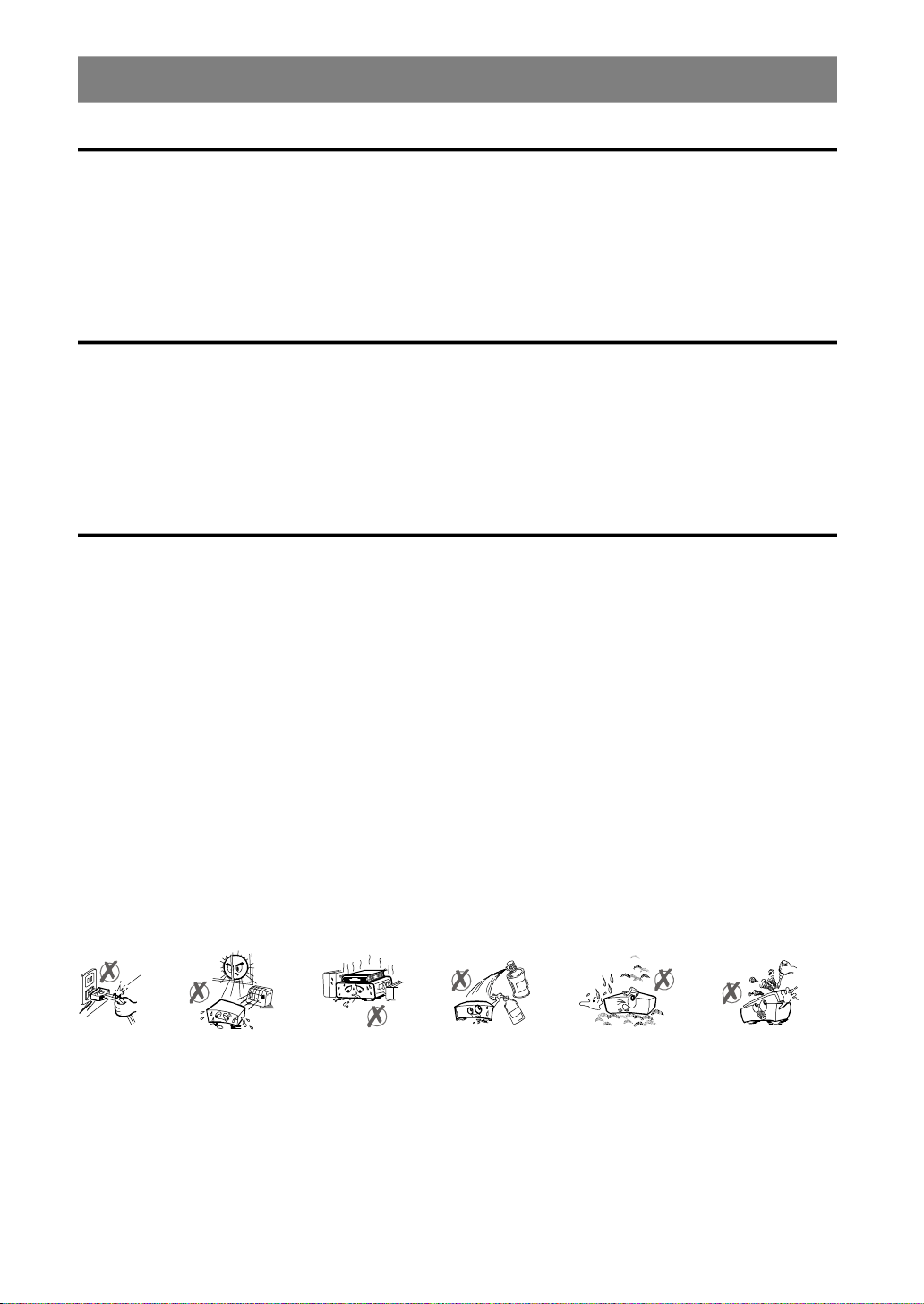
BEZPEČNOSTNÍ OPATŘENÍ
Elektrický Zdroj
Přístroj smí být napájen pouze ze zdroje střídavého napětí 220-240V s frekvencí 50Hz. Prosíme neotvírejte sami zadní
kryt. V přístroji je vysoké napětí, které by ohrozilo váš život. Pro radu nebo opravo kontaktujte místního opraváře. Opravy
smějí provádět pouze vyškolení technici.
• Je-li přístroj připojen do zásuvky v stěně, je i nadále napojen na elektrický zdroj (síť), platí to i v případě, že jste přístroj
vypnuli vypínačem.
• Nebudete-li přístroj používat delší dobu, určitě jej odpojte ze síťové zásuvky v stěně.
Přívodní Kabel
Nepokládejte přístroj, nábytek nebo podobné na přívodní kabel a dbejte, aby kabel nebyl nikde přiskřípnut. Kabel držte
v místě zástrčky. Nevytahujte ze zásuvky pouhým taháním za kabel a nikdy nesahejte na přívodní šňůru, pokud máte
mokré ruce, protože by mohl nastat zkrat, případně hrozí zasažení elektrickým proudem. Nikdy nedělejte na kabelu uzel
ani ho nesvazujte jiným kabelem. Kabel musí být uložen v takových podmínkách, aby nehrozilo navlhnutí. Poškozený
přívodní kabel může způsobit požár nebo může způsobit úraz elektrickým proudem. Čas od času kabel zkontrolujte. Pokud
shledáte kabel poškozený, požádejte nejbližší servis o pomoc. Pokud je třeba přívodní kabel vyměnit, měl by výměnu
provádět pouze kvalifikovaný servisní obchod.
Výběr Umístění
• Prosíme neumisťujte přístroj na přímé sluneční světlo, do míst s nadměrnou prášivostí, mechanickými otřesy nebo do
blízkosti tepelných zdrojů.
• Přístroj má být umístěn na pevné a bezpečné podložce. Přístroj neumísťujte na měkkou podložku, jako je například deka,
protože by mohlo dojít k zablokování větracích otvorů v spodní části přístroje.
• Umístění by nemělo být voleno v místnostech s vysokou vlhkostí vzduchu, například v kuchyni, kde vzniká velké
množství páry, které by mohlo způsobit poruchu či rozbití přístroje.
• Rovněž topení pod p řístrojem může zp ůsobit jeho poruchu či vyřazení z provozu.
• Teplý vzduch vznikající při provozu by měl být odváděn dostatečným odvětráním. Prosíme nevkládejte přístroj do
uzavřených prostor a nezakrývejte ho.
• Prosíme zamezte rovněž kontaktu přístroje s vodou nebo vlhkostí. Nespouštějte přístroj v blízkosti umývárny nebo
plaveckého bazénu.
• Dbejte na to, abyste zajistili vhodné odvětrávání. Přístroj umístěte na dostatečně větrané místo, aby bylo zajištěno
odvádění tepla nashromážděného v přístroji.
• Spadne-li do přístroje jakýkoliv pevný předmět nebo nateče kapalina, okamžitě jej odpojte od sítě a před opětovným
spuštěním jej dejte zkontrolovat u kvalifikovaného technika.
- 8 -CZE
Page 10
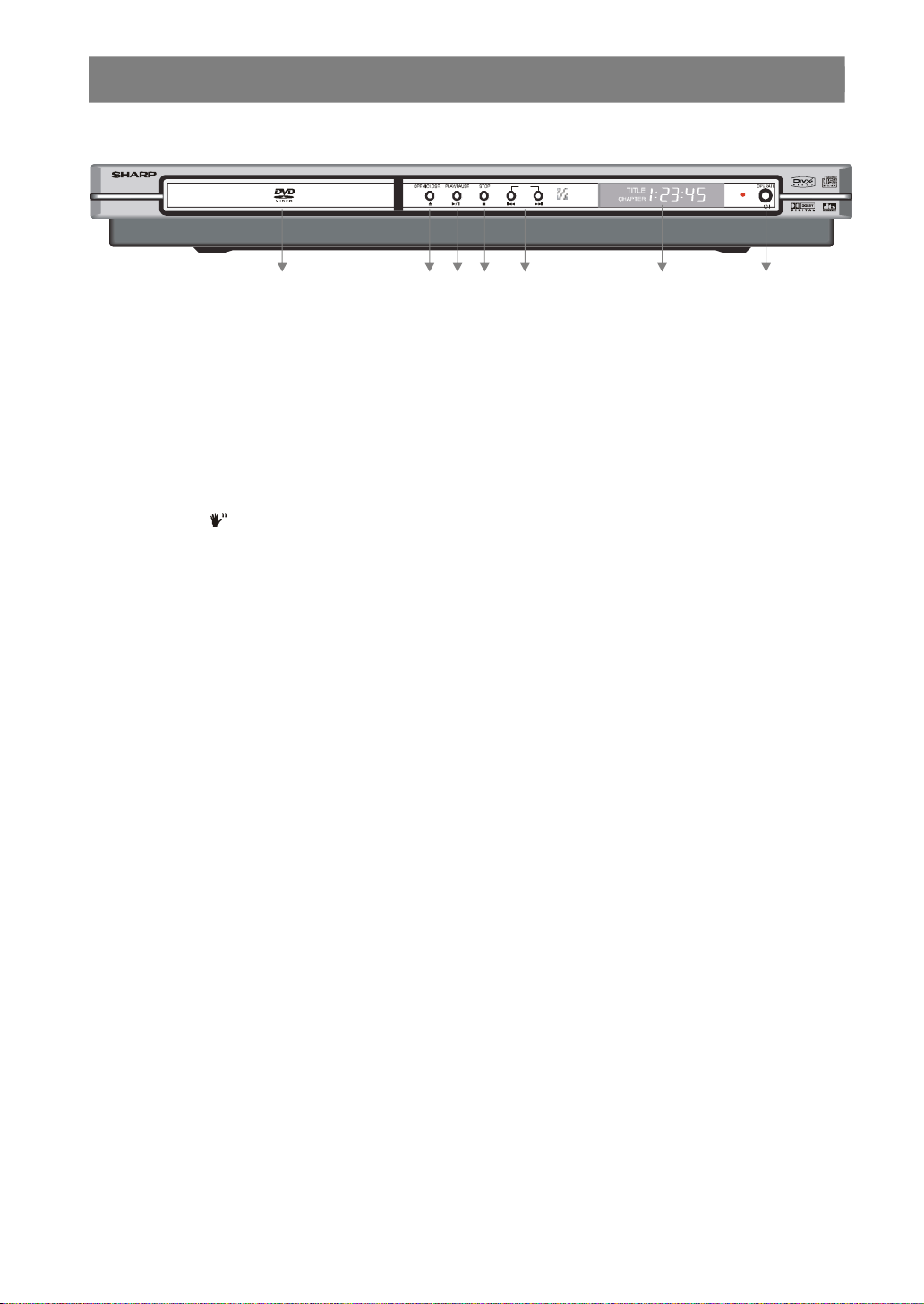
FUNKCE PŘEDNÍHO PANELU
1
23456
7
DV-SV90
DVD / CD / VIDEO CD PLAYER PROGRESSIVE SCAN
SKIP
1. Prostor pro disk
Uloží disk do příslušného prostoru.
2. Tlačítko OPEN/CLOSE
Otevírá případně zavírá prostor pro disk.
3. Tlačítko PLAY/PAUSE
Přehrávání / Pauza disků. Pro DVD tituly, které mají kořenové menu nad promítanými obrázky, slouží toto tlačítko jako
klávesa ‘’SELECT’’, tj. vybere zvýrazněnou volbu. V ostatních případech disk zakáže použití této funkce a na obrazovce
se objeví symbol “.
4. Tlačítko STOP
Zastavuje přehrávání daného disku.
5. Tlačítka SKIP
Toto tlačítko stiskněte v případě, že potřebujete p řejít na předešlou / následující kapitolu / stopu.
6. Displej na Předním Panelu (VFD)
Ukazuje odehraný čas, název, kapitolu/stopu, atd.
7. Tlačítko OPERATE
Přepne zařízení do režimu OBSLUHA nebo do POHOTOVOSTNÍHO režimu.
- 9 -
CZE
Page 11
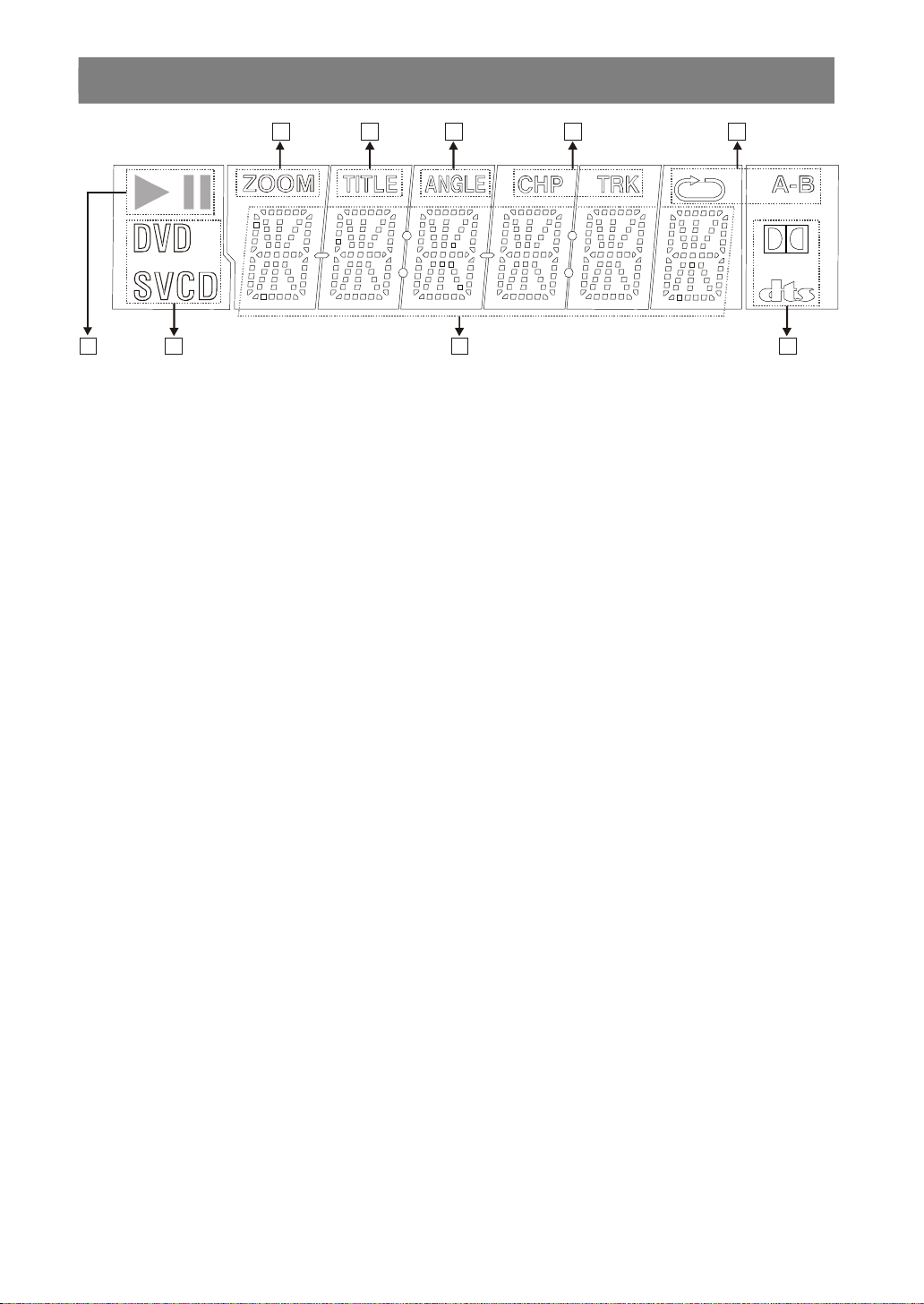
DISPLEJ NA PŘEDNÍM PANELU (VFD)
5
8
9
4
6 7
1
1. Přehrát/Pauza
2. Aktuální Disk
3. Čas nebo titul / Kapitola / Číslo skladby
4. Dolby Digital / DTS
5. Zoom
6. Číslo Titulu
7. Úhel
8. Kapitola / Číslo Skladby
9. Opakování
2 3
- 10 -CZE
Page 12
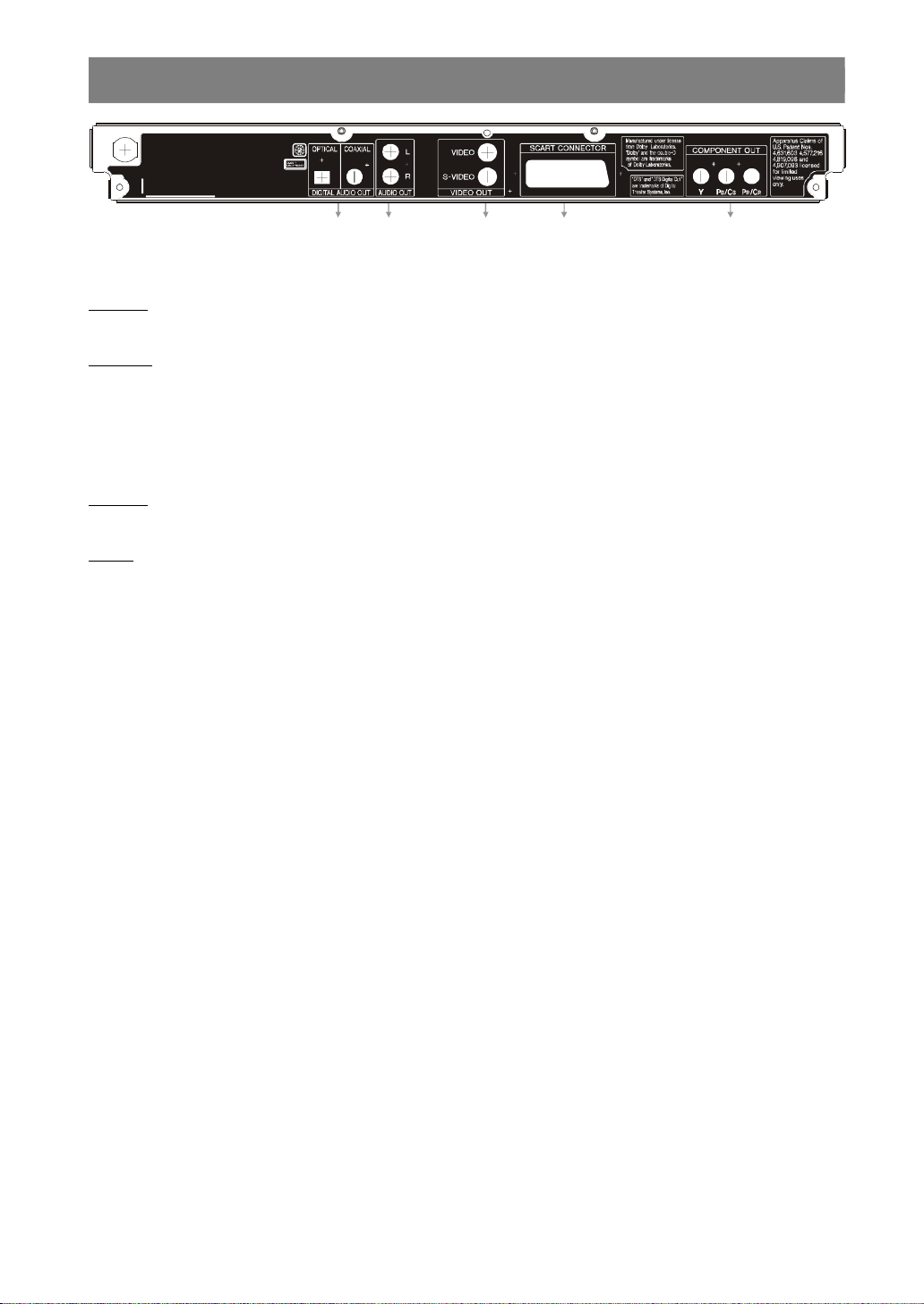
KONEKTORY NA ZADNÍM PANELU
1
234
5
1. Konektory digitálního výstupu zvuku DIGITAL AUDIO OUT
OPTICAL:
Toto zapojení je doplňkové. Používá se k propojení přístroje s optickým digitálním výstupem.
COAXIAL:
Používá se k propojení přístroje s koaxiálním digitálním výstupem.
2. Konektory výstupu zvuku AUDIO OUT
Připojení k AV zesilovač i nebo vstupnímu konektoru zvuku na televizoru pomocí dvou kabelů (Levý, Pravý).
3. Konektory výstupu obrazu VIDEO OUT
S-VIDEO :
Př ipojení k televizoru pomocí kabelu S-Video.
VIDEO :
Př ipojení k televizoru pomocí video kabelu.
4. Konektor SCART
Připojení k televizoru pomocí kabelu SCART.
5. Konektory komponentního výstupu COMPONENT OUT
Připojení k televizoru pomocí komponentního video kabelu.
- 11 -
CZE
Page 13

PŘIPOJENÍ DVD PŘEHRÁVAČE K TELEVIZORU
TV
Přesvědčte se, že před jakýmkoli propojováním jsou všechny části vypnuty.
Pro nejlepší kvalitu obrazu použijte jedno připojení video signálu
Na ostatních konektorech může být přítomný nechtěný video signál.
Pro nejlepší kvalitu obrazu se doporučuje vybrání vhodné možnosti z nabídky nastavení a použití pouze jednoho připojení
video signálu.
Konektor Scart:
Nejlepší obraz lze získat pomocí signálu RGB přes kabel SCART. Pokud není DVD přehrávač propojen přímo na hi-fi
soustavu nebo A/V zesilovač, scart propojení bude poskytovat dostatečnou kvalitu pro obraz i zvuk.
SCART
SCART
Kabel Scart (ize zakoupit)
Výstupní Konektory Video a Audio:
Pro připojení DVD přehrávač e k TV pomocí kabelů lze použít výstupní konektory obrazu (žlutý) a zvuku (Červený:pravý,
Bílý:levý). Předpokladem proveditelnosti tohoto zapojení jsou audio a video vstupy na televizoru. Toto propojení poskytuje
alternativu ke scart propojení. Kvalita obrazu není tak dokonalá, jako u propojení pomocí SCART RGB, ale kvalita zvuku
zůstává stejná.
TV
Výstup Video
Audio / Video Kabel (ize zakoupit)
Levý - ravý
ýstup PVAudio
- 12 -CZE
Page 14

Výstupní Konektory Audio a S-Video:
Kabel Komponentníno
YPbPr
COMPONENT VIDEO INPUT
LEFT
RIGHT
Výstupní konektor S-Video se používá pro zvýšení kvality obrazu, oproti běžnému video výstupu. Předpokladem
proveditelnosti tohoto zapojení je S-video vstup na televizoru. Tento konektor slouží pouze pro propojení obrazu. Pro
propojení zvuku je nutné použít červený a bílý výstupní konektor. Kvalita obrazu S-video není tak dobrá, jako u propojení
SCART RGB.
TV
Levý - ravý
ýstup PVAudio
S-Video
Výstup
Audio / S-Video Kabel (ize zakoupit)
¥ POZNÁMKA:
• Pro lepší výkon použijte kabel S-Video s feritem.
Výstupní Konektory Komponentní Video a Audio:
• Vlastníte-li televizor „Vysoké rozlišení “ nebo „Digitálně připraveno“, můžete využívat výhod progresivního snímání Režim
Progressive scan a výstupu YPBPR (YUV) DVD přehrávače pro to nejvyšší rozlišení obrazu.
• Nepodporuje-li váš televizor Progressive Scan nebo formát YPBPR (YUV), bude po spuštění snímání Režim Progressive
scan nebo YPBPR (YUV) na DVD přehrávači obraz na televizoru přehráván špatně.
1. Pomocí kabelu komponentního videa připojte konektory COMPONENT VIDEO OUT na DVD přehrávači k příslušným
vstupním konektorům na televizoru.
2. Pomocí audio kabelů připojte konektory Levý a Pravý AUDIO OUT na DVD přehrávači ke vstupním konektorům Levý
a Pravý IN na televizoru.
Audio () KabelLevý a Pravý
(Ize zakovpit)
TV
AUDIO INPUT
videa
(Ize zakovpit)
Kompatibilita televizoru se snímáním progressive scan
Některé televizory se snímáním progressive scan nejsou s tímto produktem zcela kompatibilní to může způsobit zkreslení
obrazu. V takovém případě přepněte výstupní režim obrazu z “PROGRESSIVE” na “S-VIDEO”, “Y/PB/PR” nebo “RGB”.
- 13 -
CZE
Page 15

PŘIPOJENÍ DVD PŘEHRÁVAČE K AV ZESILOVAČI
TV
HI-FI
Video
Výstup
Př esvědčte se, že před jakýmkoli propojováním jsou všechny části vypnuty.
Analogové Výstupní Konektory Audio:
Pomocí analogového propojení levého a pravého audia výstupu s zesilovačem dosáhnete vysoké kvality zvuku.
Tuner
Levý - ravý
P
ýstup
VAudio
Audio Kabel (ize zakoupit)
Video Kabel (ize zakoupit)
- 14 -CZE
Page 16

Digitální Výstupní Konektory Zvuku:
IN
IN
DVD řč
Pehráva
Zesilovač
Subwoofer
Centrální
Reproduktor
Zadní Reproduktor
DVD Přehrávač
Pro dosažení absolutně nejvyšší kvality zvuku může být DVD přehrávač propojen pomocí optického nebo koaxiálního
digitálního výstupu přímo s AV zesilovačem s vestavěným Dolby Digital nebo DTS dekodérem. Pomocí 6 reproduktorů
si lze vychutnat zvuk surround s 5.1 kanály.
OUT
NEBO
Ochrana proti prachu
Dustprotectioncap
OUT
Koaxiální nebo optický kabel
(ze zakoupit) do koaxiálního
i
nebo optického digitálního
vstupního konektoru zvuku.
Přední
Reproduktor
(Levý)
Zadní Reproduktor
(Levý)
NEBO
Zesilovač
Přední
eproduktor
R
(Pravý)
(Pravý)
¥ POZNÁMKA:
Pokud tuto jednotku připojíte na samostatný dekodér nebo zesilovač přes konektor DIGITAL AUDIO OUT, můžete po
zapnutí zvukového systému v DVD Menu slyšet krátký zvuk. Nejedná se o poruchu.
- 15 -
CZE
Page 17

VLOŽENÍ BATERIÍ DO DÁLKOVÉHO OVLADAČE
101112131514161718192123222420
Nejprve otevřete kryt baterií umístěný na spodní straně ovladače. Vložte 1.5Voltové baterie (R03/AAA) se ohledem
na polaritu (+/-) vytištěnou na bateriích do připraveného místa a opět nasaďte ochranný kryt.
Při používání dálkového ovladače ho vždy směrujte na čelní stranu DVD přehrávače. Pokud dálkový ovladač nefunguje
nebo nelze vybrat požadovanou funkci, jsou baterie nejspíše vybité a měly by být vyměněny v nejbližším možném
termínu. Prosíme používejte pouze nevytékavé baterie. Pokud nebudete dálkový ovladač delší čas používat,
doporučujeme vyjmout baterie. Zabráníte tím možnému vytečení baterií nebo korozi. Nenechávejte dálkový ovladač na
místech s vysokou teplotou nebo vzdušnou vlhkostí.
1
2
3
4
5
6
7
8
9
- 16 -CZE
Page 18

FUNKCE DÁLKOVÉHO OVLADAČE
DivX
1. Tlačítko OPERATE
Zapne přístroj nebo ho uvede do pohotovostní polohy.
2.Tlačítko PROGRAM
V režimu zastavení umožňuje u, audio CD, MP3 CD a JPEG CD disků vstup do programového menu.
3.Tlačítko TIME
Toto tlačítko mění režim zobrazení času odehrané stopy, kapitoly, titulu na čelním panelu OSD přehrávače.
4.Tlačítko ZOOM
Zvětšuje obrázek.
5.Tlačítko PLAY/PAUSE
Pro DVD tituly, které mají kořenové menu nad promítanými obrázky, slouží toto tlačítko jako klávesa SELECT
(výběr), tj. vybere zvýrazněnou volbu. V opačném případě bude diskem tato funkce tlačítka ‘’Play/Pause’’ (přehrát/
pauza) zakázána a zobrazí se “.
6.Tlačítko MENU
Zobrazí kořenové menu DVD přehrávače na obrazovku televizoru. Během přehrávání VCD se zobrazí menu
VCD, existuje-li. Stlačte ještě jednou pro pokračování přehrávání.
7.Tlačítko TITLE
Vyvolá na obrazovku menu titulků
8.Tlačítka Šipka
Způsobuje pohyb k položkám nebo nastavením.
9.Tlačítko SEARCH MODE
Stiskem tohoto tlačítka volíte mezi jednotlivými možnostmi co lze hledat (titul, kapitolu, stopu, čas, index)
10.Tlačítko SUBTITLE
Změna jazyka titulků při přehrávání DVD a zapnutí/vypnutí titulků při přehrávání
11. Číselná tlačítka
Stlačte pro přímé zadání čísla stopy/kapitoly/titulků/času.
12.Tlačítko +10
S pomocí toho tlačítka jste schopni vložit čísla větší než 9.
13.Tlačítko OPEN/CLOSE ( )
Otevírá případně zavírá prostor pro disk.
14.Tlačítko REPEAT
Stiskněte, pokud si přejete zopakovat vybranou jednotku (disk, titul, kapitola)
15.Tlačítko A - B
Stlačte pro opakované přehrávání A - B.
16.Tlačítko SLOW/SEARCH
Stlačte pro nastavení přehrávání zpět a vzad různou rychlostí v průběhu přehrávání (rychle vpřed/vzad) nebo
během režimu pauza (pomalý pohyb).
17.Tlačítko SKIP/FRAME
Stlačte pro přechod na následující kapitolu nebo stopu nebo pro návrat k předchozí kapitole nebo stopě během
přehrávání a na další záběr během pauzy.
18.Tlačítko STOP
Zastaví přehrávání disku.
19.Tlačítko DISPLAY
Zobrazuje aktuální stav přehrávání nebo menu nastavení na TV obrazovce.
20.Tlačítko RETURN
Návrat na předcházející vybranou stránku.
21.Tlačítko SELECT
Provede položku nebo nastavení.
22.Tlačítko ANGLE
Během přehrávání DVD slouží pro změnu úhlu pohledu.
23.Tlačítko AUDIO
V průběhu přehrávání DVD změní jazyk zvuku.
Poznámka:
Tato funkce se netýká Audio CD a Video CD.
24.Tlačítko C
S použitím tohoto tlačítka můžete vymazat překlepy nebo zrušit některé zvolené funkce.
.
- 17 -
CZE
Page 19

PŘEHRÁVÁNÍ DVD
Přípravy
Pokud je přehrávač připojen k audio soustavě, zapněte
audio soustavu a televizor.
Základní Přehrávání
1. Stiskněte OPERATE.
2. Stiskněte OPEN/CLOSE ( ) , abyste mohli vložit disk.
3. Vložte disk na své místo.
Držte přitom disk tak, abyste se nedotýkali lesklého
povrchu, umístěte ho potištěnou stranou nahoru a
posuňte ho tak, aby byl na svém správném místě.
4. Stiskněte OPEN/CLOSE ( ).
Po krátké chvíli se na obrazovce buď ukáže menu nebo
po krátkém představení společnosti začne přehrávání.
Toto chování je ovlivněno obsahem disku a může se tedy
měnit.
Pro vaši referenci:
Pokud není možné provést funkci některého tlačítka,
zobrazí se symbol “.
Zastavení Přehrávání
Stiskněte dvakrát STOP (<).
Když je přehrávání zastaveno, zaznamená přístroj místo,
na kterém bylo STOP (< ) stisknuto (funkce
POKRAČOVAT). Stisknutím PLAY / PAUSE bude
přehrávání pokračovat do tohoto místa. Pokud je ovšem
otevřen prostor pro disk nebo je STOP (<) stisknuto ještě
jednou, tato paměť se vymaže. Funkce POKRAČOVAT
bude zrušena po vysunutí disku, nebo stisknutí tlačítka
STOP (<).
Pro úplné zastavení přehrávání stiskněte STOP (<)
dvakrát. Když je tlačítko STOP (<) stisknuto poprvé,
zobrazí se zpráva “STISKNI PLAY PRO POKR.”. Pro
zastavení přehrávání stiskněte tedy STOP (<) ještě
jednou nebo pokračujte stisknutím PLAY/ PAUSE.
Rychlé Převíjení Vpřed / Vzad
¥ POZNÁMKA:
• Kroky 5 a 6 jsou dostupné pouze pokud je na disku
nahrána nabídka.
5. Stisknutím 3 /4/ 6 / 5 nebo číselných tlačítek
vyberte požadovaný titul.
6. Stiskněte SELECT.
Nyní začne přehrávání vybrané položky. Přehrávanou
položkou může být v závislosti na disku film, obrázek nebo
další podmenu.
¥ POZNÁMKA:
• Pokud používáte menu, je přehrávač pod kontrolou disku.
Pro zastavení přehrávání a návrat do menu (pokud je
ovšem menu na disku k dispozici) stiskněte tlačítko MENU
nebo TITLE a tím se požadované menu zobrazí.
Po použití
Pokud již nebude přehrávač dále používán, vyjměte disk
a stiskněte OPERATE pro vypnutí počítače.
¥ POZNÁMKA:
• Pokud zobrazujete menu z disku, ten se nepřestává točit,
ačkoli přehrávání již skončilo. Pokud již nehodláte nic
sledovat, stiskněte STOP (<), čímž smažete zobrazené
menu.
• Pokud je disk vložen dolní stranou nahoru (a není
oboustranný), bude na VFD displeji zobrazeno NO DISC.
Stiskněte při přehrávání tlačítko SLOW/SEARCH (7
Rychle vzad nebo 8Rychle vpřed) na dálkovém
ovladači.
Pokračovat v normálním přehrávání lze stisknutím PLAY/
PAUSE nebo SELECT na dálkovém ovladači.
Rychlost př evíjení se mění každým stisknutím 8 nebo 7.
Přeskočit Vpřed / Vzad
Stiskněte při přehrávání SKIP/ FRAME 8 nebo 7.
Každým stisknutím tlačítka se přesunete o jednu kapitolu
vpřed nebo vzad.
Pauza
Během přehrávání stiskněte jednou PLAY/PAUSE.
Obrazovka se tím zastaví.
Návrat k normálnímu přehrávání:
Stiskněte znovu tlačítko PLAY/PAUSE.
Krok Vpřed / Vzad
Během přehrávání stiskněte jednou PLAY/PAUSE.
Obrazovka se tím zastaví.
Stiskněte SKIP/ FRAME 9 nebo :.
Zobrazí se další nebo předchozí snímek filmu.
- 18 -CZE
Page 20

Pomalé Přehrávání Vpřed / Vzad
Během přehrávání stiskněte jednou PLAY/PAUSE.
Obrazovka se tím zastaví.
Pro zrychlení nebo zpomalení přehrávání stiskněte
tlačítko SLOW/SEARCH (7 Pomalu vzad nebo Pomalu
vpřed 8).
Rychlost pomalého přehrávání se zobrazí na obrazovce
při každé její změně.
Návrat k normálnímu přehrávání:
Stiskněte tlačítko PLAY/PAUSE.
Okamžité Přeskočení
Stiskněte při přehrávání tlačítko se šipkou doprava na
dálkovém ovladači.
Př ehrávání vpřed bude pokračovat přibližně po 10
sekundách.
Stiskněte při přehrávání tlačítko se šipkou doleva na
dálkovém ovladači.
Př ehrávání vzad bude pokračovat přibližně po 10
sekundách.
Přímý Výběr Scén
Výběr Scén Podle Čísla Kapitoly
Během přehrávání stiskněte na dálkovém ovladači jednou
SEARCH MODE.
Zobrazí se okno pro hledání kapitoly/titulu. Celkový počet
kapitol je zobrazen jako -/xx.
Zadejte číslo kapitoly pomocí číselných tlačítek.
Vybraná kapitola se spustí okamžit ě po vložení jeho
pořadového čísla.
Pokud je Vámi zvolené číslo kapitoly mezi 0 a 9, přeskočí
př ehrávač okamžitě na požadovanou kapitolu. Pro
vložení víceciferného čísla kapitoly stiskněte nejprve +10
a poté vložte požadované číslo.
Políčko lze při zadání špatného čísla vymazat stisknutím
C.
Stisknutím tlačítka RETURN zrušíte volbu hledání kapitoly.
¥ POZNÁMKA:
• Pokud zadáte číslo vyšší, než je celkový počet kapitol
daného titulu, okno pro hledání zmizí.
• Pokud do deseti sekund nestisknete žádné tlačítko pro
výběr scény podle čísla kapitoly, operace bude zrušena.
Výběr Scén Podle Čísla Titulu
Během přehrávání stiskněte na dálkovém ovladači jednou
tlačítko SEARCH MODE.
Na obrazovce je zobrazeno okno pro hledání kapitoly/
titulu.
Stisknutím tlačítka 3 (Levy) na dálkovém ovladači
vyberte v okně pro hledání pole s titulem, abyste titul
změnili.
Aktuálně přehrávaný titul a celkový počet titulů je
zobrazen jako -/xx.
¥ POZNÁMKA:
Pro rychlosti pomalého přehrávání vpřed a vzad neplatí
rekurze.
S použitím numerických kláves vložte požadované číslo
titulu.
Požadovaný titul se spustí okamžitě po vložení jeho
pořadového čísla.
Zadejte č íslo titulu mezi 0 a 9. Požadavek bude okamžitě
zpracován bez stisknutí dalšího tlačítka. Pro výběr
víceciferného č ísla titulu stiskněte nejprve +10 a poté
zadejte požadované č íslo.
Př i zadání špatného čísla je možné pole vymazat
stisknutím C.
Stisknutím tlačítka RETURN zrušíte volbu hledání titulu.
- 19 -
CZE
Page 21

¥ POZNÁMKA:
• Pokud zadáte číslo vyšší, než je celkový počet titulů,
okno pro hledání zmizí.
• Pokud do deseti sekund nestisknete žádné tlačítko pro
výběr scény podle čísla titulu, operace bude zrušena.
Výběr Scén Podle Času
DVD disk můžete sledovat od kteréhokoli časového
okamžiku, jež si zvolíte.
Během p řehrávání dvakrát stiskněte tlačítko SEARCH
MODE na dálkovém ovladači.
Na obrazovce je zobrazeno okno pro hledání podle času.
Celkový čas titulu je zobrazen jako --:--:--.
Pomocí číselných tlačítek zadejte čas.
Titul se přehraje od požadovaného času poté, co zadáte
čas. Pokud to nezakazuje DVD.
Pokud zadáte špatná čísla je možné pole vymazat
stisknutím C.
Stisknutím RETURN zrušíte volbu hledání podle času.
Opakované Přehrávání
Opakované Přehrávání
Stiskněte během přehrávání tlačítko REPEAT.
Při každém stisknutí klávesy se na obrazovce objeví vždy
jiné okno pro opakování.
Pokud se zobrazí zpráva “ZAP. OPAKOVÁNÍ KAPITOL”,
přehraje se znovu aktuální kapitola.
Pokud se zobrazí zpráva “ZAP. OPAKOVÁNÍ TITULU”,
přehraje se znovu aktuální titul.
Pokud se zobrazí zpráva “VYP. OPAKOVÁNÍ”, je režim
opakování vypnut.
¥ POZNÁMKA:
• U některých DVD titulů je opakované pouštění zakázáno.
Opakování Části Mezi Dvěma Body (Opakování
A – B)
¥ POZNÁMKA:
• Pokud zadáte číslo vyšší, než je celkový čas daného
titulu, okno pro hledání zmizí.
• Pokud do deseti sekund nestisknete žádné tlačítko pro
zadání času, bude výběr scén podle času zrušen.
Stiskněte při přehrávání tlačítko A-B na místě, kde
má opakovaný úsek začínat (A).
Zobrazí se zpráva “A K B NASTAVIT A”.
Stiskněte tlačitko A-B znovu na místě, kde ma
výběr pro opakovaně přehrávání koncít (B).
Zobrazí se zpráva “A K B OPAKOVAT” a pokud to není
zakázané diskem DVD, začne opakování vybraného
úseku mezi body A a B.
Návrat k normálnímu přehrávání:
Stiskněte znovu A-B. Zobrazí se zpráva “A K B ZRUŠIT”
a opakování od A do B bude vypnuto.
- 20 -CZE
Page 22

Užitečné Funkce
Zobrazení Informací o Čase
Stiskněte během přehrávání DISPLAY.
Když stisknete toto tlačítko při přehrávání, zobrazí se na
televizní obrazovce informace o aktuálním stavu disku.
Zobrazují se následující řádky s informacemi:
Řádek 1: Číslo Titulu a Kapitoly
Řádek 2: Formát Zvuku, Počet Výstupních Kanálů a
Jazyk Zvukového Doprovodu
Řádek 3: Číslo Jazyka Titulků a Jazyk Titulků
Řádek 4: Režim Počítadla a Počítadlo
Dalším stisknutím DISPLAY se informační obrazovka
zavře.
Stisknutím TIME lze otevřít obrazovku s časovými
informacemi.
Režim počítadla lze vybrat stisknutím TIME.
První stisknutí TIME: režim UPLYNULÝ ČAS
Druhé stisknutí TIME: režim ZBÝVAJÍCÍ ČAS
Třetí stisknutí TIME: režim UPLYNULÉ KAP.
Č tvrté stisknutí TIME: režim ZBÝVAJÍCÍ KAP.
Když se zobrazí zpráva UPLYNULÝ ČAS, bude zobrazen
přehraný čas titulu.
Když se zobrazí zpráva ZBÝVAJÍCÍ ČAS, bude
zobrazen zbývající čas titulu.
Když se zobrazí zpráva UPLYNULÉ KAP., bude zobrazen
přehraný čas kapitoly.
Když se zobrazí zpráva ZBÝVAJÍCÍ KAP., bude
zobrazen zbývající čas kapitoly.
Zvětšení a Přiblížení Scény
Funkce Zoom umožňuje přiblížit scénu. Tato funkce je
užitečná zejména při sledování dobrodružných nebo
science fiction filmů.
Stiskněte během přehrávání ZOOM.
Více stisknutími ZOOM lze změnit režim funkce zoom.
¥ POZNÁMKA:
• Obrazem lze při zvětšení pohybovat pomocí tlačítek se
šipkami 3/4/6/5.
Návrat k normálnímu přehrávání:
Stiskněte tlačítko ZOOM znovu. Na obrazovce se zobrazí
nápis “ZOOM VYP.” a obraz bude v normální velikosti.
Zobrazení Titulků a Změna Jazyka Titulků
Pokud jsou dostupné jiné jazyky, je možné změnit výchozí
nastavení jazyka titulků.
(Tato možnost funguje pouze na discích, na kterých je
nahráno více jazyků titulků, pokud to není zakázáno
diskem.)
Stiskněte během přehrávání tlačítko SUBTITLE.
Pokud nejsou nahrány žádné titulky, zobrazí se namísto
vybraného jazyka “.
Stiskněte několikrát tlačítko SUBTITLE, dokud nevyberete
požadovaný jazyk.
Když stisknete tlačítko jednou, zobrazí se titulky, které
jsou na disku nahrány jako první. Další nahrané titulky se
zobrazí po každém stisknutí tlačítka SUBTITLE.
Při přepínání na jiný jazyk dojde obvykle k ob ěhu, to
znamená, že titulky lze zrušit stisknutím tohoto tlačítka,
dokud se nezobrazí “.
Dalším stisknutím tlačítka TIME se obrazovka zavře.
¥ POZNÁMKA:
• V některých případech se jazyk titulk ů nezmění
okamžit ě.
• Pokud se požadovaný jazyk nevybere ano po několika
stisknutích tlačítka, není jazyk na disku k dispozici.
• Když je přehrávač restartován nebo je vyměněn disk,
vrátí se nastavení titulků automaticky na výchozí
nastavení.
• Pokud je vybrán jazyk, který není diskem podporován,
nastaví se jazyk titulků automaticky na prioritní jazyk
disku.
- 21 -
CZE
Page 23
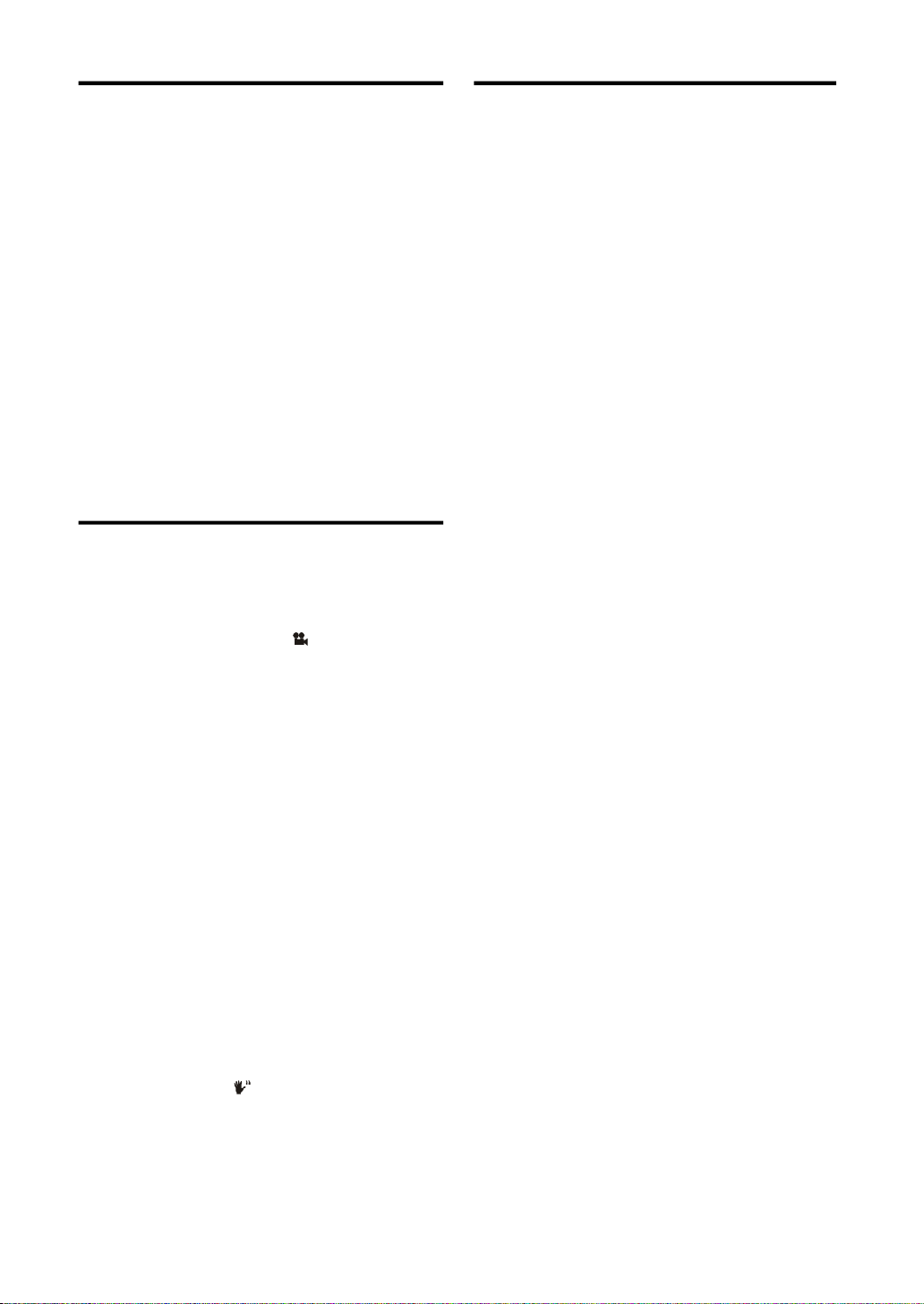
Změna Jazyka Zvukového Doprovodu
Používání DVD Menu
Pokud jsou dostupné jiné jazyky, je možné změnit výchozí
nastavení jazyka zvukového doprovodu.
(Tato možnost funguje pouze na discích, na kterých je
nahráno více jazyků zvukového doprovodu, pokud to není
zakázáno diskem DVD.)
Stiskněte během přehrávání tlačítko AUDIO.
Stiskněte několikrát tlačítko AUDIO, dokud nevyberete
požadovaný jazyk.
¥ POZNÁMKA:
• Pokud se požadovaný jazyk nevybere ano po několika
stisknutích tlačítka, není jazyk na disku k dispozici.
• Po přepnutí do pohotovostního režimu nebo vyjmutí
disku se jazyk zvukového doprovodu nastaví zpět na
výchozí nastavení. Pokud není tento jazyk nahrán na
disku, bude přehrán jazyk, který je k dispozici.
Zobrazení z Jiného Úhlu
Některé disky DVD obsahují scény, které byly natočeny
zároveň z více úhlů. U těchto disků je možné sledovat jednu
scénu z těchto různých úhlů pomocí tlačítka ANGLE.
Počet nahraných úhl ů závisí na disku.
Při přehrávání se krátce zobrazí “ x ”. To znamená, že
právě začala scéna s více úhly pohledu. Na displeji
přístroje se také zobrazí nápis ANGLE. Od této chvíle se
přehrává xtý z celkového počtu úhlů a úhel pohledu lze
měnit až do konce scény s více úhly.
V nabídce NASTAVOVACÍ se nachází možnost ÚHEL
NÁHLEDU, která, pokud je zapnutá, zobrazuje nepřetržitě
v průběhu scén s více úhly značku úhlu na obrazovce.
Stiskněte během přehrávání tlačítko ANGLE.
Změní se aktuální úhel.
Stiskněte několikrát tlačítko ANGLE, dokud nevyberete
požadovaný úhel.
Některé DVD disky mají unikátní strukturu nabídka, která
se nazývá DVD nabídka. Nap říklad DVD disky
programované komplexně poskytují kontextová
průvodcovská nabídka a disky obsahující více jazyků pak
i příslušná jazyková nabídka pro volbu jazyka titulků i
audia. Ačkoli jednotlivá kontextová nabídka a obsluhovací
nabídka se liší disk od disku, je v následujícím vysvětlen
obecný základní princip jejich fungování.
Stiskněte TITLE nebo MENU.
Zobrazí se DVD nabídka, které je na disku k dispozici.
¥ POZNÁMKA:
• Pokud stisknete tlačítko MENU, zobrazí se kořenové
menu DVD disku.
• Pokud stisknete TITLE, zobrazí se menu právě
probíhajícího titulu.
• Tlačítka MENU a TITLE nefungují v režimu
POKRAČOVAT.
Vyberte požadovanou položku stisknutím 3/4/6/5.
Stiskněte tlačítko SELECT.
Spustí se vybraná položka.
Pro vybrání položky DVD nabídka lze také použít číselná
tlačítka. Přehrávač spustí položku automaticky. Pro
vložení víceciferného čísla položky stiskněte nejprve
tlačítko +10 a poté zadejte číslo položky.
Pro spuštění přehrávání stiskněte tlačítko PŘEHRÁVÁNÍ
v DVD menu.
¥ POZNÁMKA:
• Některé DVD disky nemusejí nutně obsahovat kořenové
nabídka a/nebo nabídka titulu.
¥ POZNÁMKA:
• Tato funkce je aktivní pouze u takových disků, na které
byl pohled z více úhlů na jednu scénu nahrán.
• Úhly pohledu jsou zobrazovány na televizoru. Jeden z
nich si můžete vybrat a v něm pak sledovat samotnou
scénu.
• Pokud stisknete tlačítko ANGLE mimo scénu, která byla
natočena z více míst, “ zobrazí se na televizoru . Too
znamená, že pro tuto scénu je k dispozici pouze jeden
úhel pohledu.
- 22 -CZE
Page 24

PŘEHRÁVÁNÍ VIDEO CD
Přípravy
Pokud je přehrávač připojen k audio soustavě, zapněte
audio soustavu a televizor.
Základní Přehrávání
1. Stiskněte OPERATE.
2.Stiskněte OPEN/CLOSE ( ), abyste mohli vložit disk.
3. Vložte disk na své místo.
Držte přitom disk tak, abyste se nedotýkali lesklého
povrchu, umístěte ho potištěnou stranou nahoru a
posuňte ho tak, aby byl na svém správném místě.
4. Stiskněte OPEN/CLOSE( ).
Prostor pro disk se automaticky uzavře.
Pro Video CD bez kontroly přehrávání:
Přehrávání se ihned spustí.
Pro video CD kontrolou přehrávání:
Pokud disk obsahuje nabídku, objeví se po krátké chvilce
na obrazovce.
Přehrávání Pomocí Nabídka
Tato funkce je dostupná pouze pro video CD s kontrolou
přehrávání (verze 2.0)
Postupujte podle informací podávaných obrazovkovým
menu a interaktivní cestou tím dojdete k cíli.
Podrobnosti se liší v závislosti na disku. Více informací
naleznete v pokynech dodaných s diskem.
Po krocích 1 - 4 (viz výše) na obrazovce jsou stále
nabídka.
5. Pro volbu požadované položky můžete rovněž použít
číselná tlačítka.
Přehrávač nyní začne s produkcí od zvolené položky.
¥ POZNÁMKA:
• Pro vložení dvoumístných čísel použijte tlačítko +10.
• Pro výběr položek na video CD se tlačítka se šipkami
3/4/6/5 nepoužívají.
Co je Ovládání Přehrávání?
Pokud má video CD na obale napsáno “Ovládání
Přehrávání” znamená to, že lze pomocí televizní
obrazovky vybrat přehrávání konkrétních scén nebo
informací.
Když menu pokračuje na další obrazovku
Po kroku 4 stiskněte SKIP / FRAME :.
Pro návrat na předchozí stránku stiskněte SKIP/ FRAME
9.
Zastavení přehrávání a návrat na obrazovku
s menu (když je na disku dostupné menu)
Stiskněte STOP. Tím se zastaví promítání filmu a ukáže se
obrazovkové menu.
Po použití
Pokud již nebude přehrávač dále používán, vyjměte disk
a stiskněte OPERATE pro vypnutí počítače.
¥ POZNÁMKA:
• Pokud zobrazujete menu z disku, ten se nepřestává točit,
ačkoli přehrávání již skončilo. Pokud již nehodláte nic
sledovat, stiskněte STOP (<), čímž smažete zobrazené
menu.
• Pokud je disk vložen dolní stranou nahoru (a není
oboustranný), bude na VFD displeji zobrazeno (NO
DISC).
Poznámka:
Pokud se objeví symbol “ v levém horním rohu OSD
znamená to, že přehrávač blokuje příslušnou funkci
Zastavení Přehrávání
Stiskněte dvakrát tlačítko STOP (<).
Když je přehrávání zastaveno, zaznamená přístroj místo,
na kterém bylo tlačítko STOP (< ) stisknuto (funkce
POKRAČOVAT). Stisknutím tlačítka PLAY / PAUSE bude
přehrávání pokračovat do tohoto místa. Pokud je ovšem
otevřen prostor pro disk nebo je tlačítko STOP ( <)
stisknuto ještě jednou, tato paměť se vymaže. Funkce
POKRAČOVAT bude zrušena po vysunutí disku, nebo
stisknutí tlačítka STOP (<).
Pro úplné zastavení přehrávání stiskněte tlačítko STOP
(<) dvakrát. Když je STOP (<) stisknuto poprvé, zobrazí
se zpráva “STISKNI PLAY PRO POKR.” . Pro zastavení
přehrávání stiskněte tedy STOP (<) ještě jednou nebo
pokračujte stisknutím PLAY/ PAUSE.
- 23 -
CZE
Page 25

Rychlé Převíjení Vpřed / Vzad
Stiskněte při přehrávání SLOW/SEARCH (7Rychle vzad
nebo 8 Rychle vpř ed) na dálkovém ovladači.
Pokračovat v normálním přehrávání lze stisknutím PLAY/
PAUSE nebo SELECT na dálkovém ovladači.
Rychlost převíjení se mění každým stisknutím 8 nebo 7.
¥ POZNÁMKA:
• B ěhem přetáčení vpřed ani vzad není přehráván zvuk.
Přesko čit Vp řed / Vzad
Přímý Výběr Scén
Výběr Scén Podle Čas (pouze pro VCD verze 2.0)
Video CD můžete sledovat od libovolného Vámi zvoleného
časového okamžiku na CD.
Během přehrávání stiskněte na dálkovém ovladači jednou
tlačítko SEARCH MODE.
Zobrazí se okno pro hledání stop zadáním času ve tvaru
JDI NA _: _ _ : _ _ / x : xx : xx.
Pomocí číselných tlačítek zadejte čas.
Přehrávač vloží čas aktuální stopy.
Stisknutím tlačítka RETURN zrušíte volbu hledání titulu.
Stiskněte při přehrávání SKIP/ FRAME 9 nebo :.
Každým stisknutím tlačítka se přesunete o jednu stopu
vpřed nebo vzad.
Pauza
Během přehrávání stiskněte jednou PLAY/PAUSE.
Obrazovka se tím zastaví.
Návrat k normálnímu přehrávání:
Stiskněte znovu PLAY/PAUSE.
Krok Vpřed
Během přehrávání stiskněte jednou PLAY/PAUSE.
Obrazovka se tím zastaví.
Stiskněte SKIP/ FRAME :.
Tím se zobrazí následující obrázek filmu.
¥ POZNÁMKA:
• Krokování obráceným směrem nelze provést.
¥ POZNÁMKA:
• Pokud zadáte číslo vyšší, než je celkový čas disku nebo
aktuálního titulu, zmizí hledací okno a v levém horním rohu
se objeví symbol “.
Přístup ke Stopám Pomocí Číselných Tlačítek
Vybraná stopa se spustí, jakmile stisknete příslušné
číselné tlačítko.
Pro čísla stop vyšší než 9 použijte +10. Pro vložení
víceciferného čísla stopy stiskněte nejprve tlačítko 10 a
poté vložte požadované číslo.
Pokud vložíte číslo vyšší, než je celkový počet stop na
disku, zobrazí se v levém horním rohu symbol “.
¥ POZNÁMKA:
• Tato funkce je dostupná pouze pro disky bez PBC.
Pomalé Přehrávání Vpřed
Během přehrávání stiskněte jednou PLAY/PAUSE.
Obrazovka se tím zastaví.
Pro zrychlení nebo zpomalení přehrávání stiskněte
SLOW/SEARCH (Pomalu vpřed 8).
Rychlost pomalého přehrávání se zobrazí na obrazovce
při každé její změně.
Návrat k normálnímu přehrávání:
Stiskněte znovu PLAY/PAUSE.
¥ POZNÁMKA:
• Krokování obráceným směrem nelze provést.
- 24 -CZE
Page 26

Opakované Přehrávání
Užitečné Funkce
Stiskněte během přehrávání tlačítko REPEAT.
Při každém stisknutí klávesy se na obrazovce objeví vždy
jiné okno pro opakování.
Pokud je zobrazena zpráva “OPAK-JEDNU”, bude znovu
přehrán aktuální titul.
Pokud je zobrazena zpráva “OPAK-VŠE”, bude znovu
přehrán celý disk.
Pokud se zobrazí zpráva “VYP. OPAKOVÁNÍ”, je režim
opakování vypnut.
Opakování Části Mezi Dvěma Body (Opakování
A – B)
Stiskněte při přehrávání tlačítko A-B na místě, kde má
opakovaný úsek začínat (A).
Zobrazí se zpráva “A K B NASTAVIT A”.
Stiskněte tlačítko A-B znovu na místě, kde má výběr pro
opakované přehrávání končit (B)
Zobrazí se zpráva “A K B NASTAVIT B” a začne
opakované přehrávání výběru mezi body A a B.
Návrat k normálnímu přehrávání:
Stiskněte znovu tlačítko A-B. Zobrazí se zpráva “A K B
ZRUŠIT” a opakování od A do B bude vypnuto.
¥ POZNÁMKA:
• Tato funkce je dostupná pouze pro disky bez PBC.
• Pokud po zadání bodu A nechcete zadat bod B, zrušte
funkci stisknutím RETURN nebo C.
Zobrazení Informací o Čase
Stiskněte během přehrávání tlačítko TIME.
Každým dalším stisknutím tohoto tlačítka zobrazíte jiné
informační okno na obrazovce.
Jestliže je zobrazen nápis “UPLYNUTO”, bude na VDF
displeji hlavní jednotky zobrazen uplynulý čas titulu, který
se zrovna hraje.
Jestliže je zobrazen nápis “ZBÝVÁ”, bude na VDF
displeji hlavní jednotky zobrazen zbývající čas titulu, který
se zrovna hraje.
Jestliže je zobrazen nápis “CELKOVE UPLYNUTO”,
bude na VDF displeji hlavní jednotky zobrazen uplynulý
čas titulu, který se zrovna hraje.
Jestliže je zobrazen nápis “CELKOVE ZBÝVÁ”, bude na
VDF displeji hlavní jednotky zobrazen zbývající čas titulu,
který se zrovna hraje.
Zvětšení a Přiblížení Scény
Funkce zoom in umožňuje bližší pohled na požadovanou
scénu.
To je obzvláště užitečné při sledování dobrodružných
nebo science fiction filmů.
Stiskněte během přehrávání tlačítko ZOOM.
Úroveň zvětšení lze změnit dalším stisknutím tlačítka
ZOOM.
¥ POZNÁMKA:
• Obrazem lze při zvětšení pohybovat pomocí tlačítek se
šipkami 3/4/6/5.
Návrat k normálnímu přehrávání:
Po největší úrovni zvětšení stiskněte znovu tlačítko
ZOOM. Na obrazovce se zobrazí nápis “ZOOM VYP.” a
obraz bude v normální velikosti.
- 25 -
CZE
Page 27

PŘEHRÁVÁNÍ AUDIO CD
Rychlé Převíjení Vpřed / Vzad
Přípravy
Pokud byl přehrávač připojen k audio soustavě, zapněte
tuto audio soustavu.
Základní Přehrávání
1. Stiskněte OPERATE.
2. Stiskněte OPEN/CLOSE ( ), abyste mohli vložit disk.
3. Vložte disk na své místo.
Držte přitom disk tak, abyste se nedotýkali lesklého
povrchu, umístěte ho potištěnou stranou nahoru a
posuňte ho tak, aby byl na svém správném místě.
4. Stiskněte OPEN/CLOSE ( ).
Spustí se přehrávání.
Po použití
Pokud již nebude přehrávač dále používán, vyjměte disk
a stiskněte OPERATE pro vypnutí počítače.
¥ POZNÁMKA:
• Pokud je disk vložen dolní stranou nahoru (a není
oboustranný), bude na VFD displeji zobrazeno NO DISC.
Poznámka:
Pokud se při použití tlačítka zobrazí symbol “, znamená
to, že je daná akce přehrávačem zakázána.
Stiskněte při přehrávání SLOW/SEARCH (7Rychle vzad
nebo Rychle vpřed 8) na dálkovém ovladači.
Rychlost převíjení se mění každým stisknutím tlačítka 8
nebo 7. V normálním p řehrávání lze také pokračovat
pomocí těchto tlačítek.
Pokračovat v normálním přehrávání lze stisknutím PLAY/
PAUSE nebo SELECT na dálkovém ovladači.
¥ POZNÁMKA:
• Během p řetáčení vpřed ani vzad není přehráván zvuk.
Přesko čit Vp řed / Vzad
Stiskněte při přehrávání SKIP/ FRAME 9 nebo :.
Každým stisknutím tlačítka se přesunete o jednu stopu
vpřed nebo vzad.
Pauza
Během přehrávání stiskněte jednou PLAY/PAUSE.
Přehrávání se pozastaví.
Návrat k normálnímu přehrávání:
Stiskněte znovu PLAY/PAUSE.
Zastavení Přehrávání
Stiskněte dvakrát STOP (<).
Když je přehrávání zastaveno, zaznamená přístroj místo,
na kterém bylo tlačítko STOP (< ) stisknuto (funkce
POKRAČOVAT). Stisknutím tlačítka PLAY / PAUSE bude
přehrávání pokračovat do tohoto místa. Pokud je ovšem
otevřen prostor pro disk nebo je tlačítko STOP ( <)
stisknuto ještě jednou, tato paměť se vymaže. Funkce
POKRAČOVAT bude zrušena po vysunutí disku, nebo
stisknutí tlačítka STOP (<).
Pro úplné zastavení přehrávání stiskněte STOP ( <)
dvakrát. Když je STOP (<) stisknuto poprvé, zobrazí se
zpráva “STISKNI PLAY PRO POKR.” . Pro zastavení
přehrávání stiskněte tedy STOP (<) ještě jednou nebo
pokračujte stisknutím PLAY/ PAUSE.
- 26 -CZE
Page 28

Přímý Výběr Skladeb
Opakované Přehrávání
Výběr Podle Času
Zvukový disk CD lze přehrát od libovolného Vámi
zvoleného č asového okamžiku.
Stiskněte během přehrávání tlačítko SEARCH MODE na
dálkovém ovladači.
Zobrazí se okno pro hledání stop zadáním času ve tvaru
JDI NA _ _ : _ _ / xx : xx.
Pomocí číselných tlačítek zadejte čas.
Přehrávač vloží čas aktuální stopy.
¥ POZNÁMKA:
• Stisknutím RETURN nebo C zrušíte volbu hledání titulu.
Př ístup ke Stopám Pomocí Číselných Tlačítek
Vybraná stopa se spustí, jakmile stisknete příslušné
číselné tlačítko.
Pro čísla stop vyšší než “9” použijte +10 . Pro vložení
víceciferného čísla stopy stiskněte nejprve tlačítko a poté
vložte požadované číslo.
Pokud zadáte číslo vyšší, než je celkový počet stop na
disku, zobrazí se na obrazovce symbol “.
Stiskněte během přehrávání tlačítko REPEAT.
Při každém stisknutí klávesy se na obrazovce objeví vždy
jiné okno pro opakování.
Pokud je zobrazena zpráva “OPAK-JEDNU”, bude znovu
přehrán aktuální titul.
Pokud je zobrazena zpráva “OPAK-VŠE”, bude znovu
přehrán celý disk.
Pokud se zobrazí zpráva “VYP. OPAKOVÁNÍ”, je režim
opakování vypnut.
¥ POZNÁMKA:
• Pokud je program aktivní, je v režimu “Opakovat vše“
namísto celého disku opakovaně přehráván program.
Opakování Výběru Mezi Dvěma Body
(Opakování od A do B)
Stiskněte při přehrávání tlačítko A-B na místě, kde má
opakovaný úsek začínat (A).
Zobrazí se zpráva “A K B NASTAVIT A”.
Stiskněte tlačítko A-B znovu na místě, kde má výběr pro
opakované přehrávání končit (B)
Zobrazí se zpráva “A K B NASTAVIT B” a začne
opakované přehrávání výběru mezi body A a B.
Návrat k normálnímu přehrávání:
Stiskněte znovu tlačítko A-B. Zobrazí se zpráva “A K B
ZRUŠIT” a opakování od A do B bude vypnuto.
¥ POZNÁMKA:
• Pokud po zadání bodu A nechcete zadat bod B, zrušte
funkci stisknutím RETURN nebo C.
- 27 -
CZE
Page 29

Užitečné Funkce
Zobrazení Informací o Čase
Stiskněte během přehrávání TIME.
Při každém stisknutí tohoto tlačítka se na televizní
obrazovce zobrazí informační okno s označením stavu
času zobrazeného na displeji VFD.
Jestliže je zobrazen nápis “UPLYNUTO”, bude na VDF
displeji hlavní jednotky zobrazen uplynulý čas stopy, která
se zrovna přehrává.
Jestliže je zobrazen nápis “ZBÝVÁ”, bude na VDF
displeji hlavní jednotky zobrazen zbývající čas stopy, která
se zrovna přehrává.
Jestliže je zobrazen nápis “CELKOVE UPLYNUTO”,
bude na VDF displeji hlavní jednotky zobrazen uplynulý
čas disku, který se zrovna přehrává.
Jestliže je zobrazen nápis “CELKOVE ZBÝVÁ”, bude na
VDF displeji hlavní jednotky zobrazen zbývající čas disku,
který se zrovna přehrává.
Funkce Program
Pokud je zapnuto přehrávání, stiskněte STOP (<).
Vyberte režim program stisknutím PROGRAM.
Zadejte čísla stop, které chcete přidat do programu.
Pro čísla stop vyšší než 9 použijte +10. Stiskněte toto
tlačítko a potom zadejte dvouciferné číslo stopy.
Zadávání programu ukončíte stisknutím SELECT.
Obrazovka zmizí a začne přehrávání programu.
¥ POZNÁMKA:
• Pokud zadáte číslo vyšší, než je celkový počet stop na
disku, hledací okno nezmizí.
Poslední stopu v programu lze odstranit stisknutím C.
Program bude zrušen když:
- Otevřete nebo zavřete diskovou jednotku.
- Vypnete napájení.
- 28 -CZE
Page 30
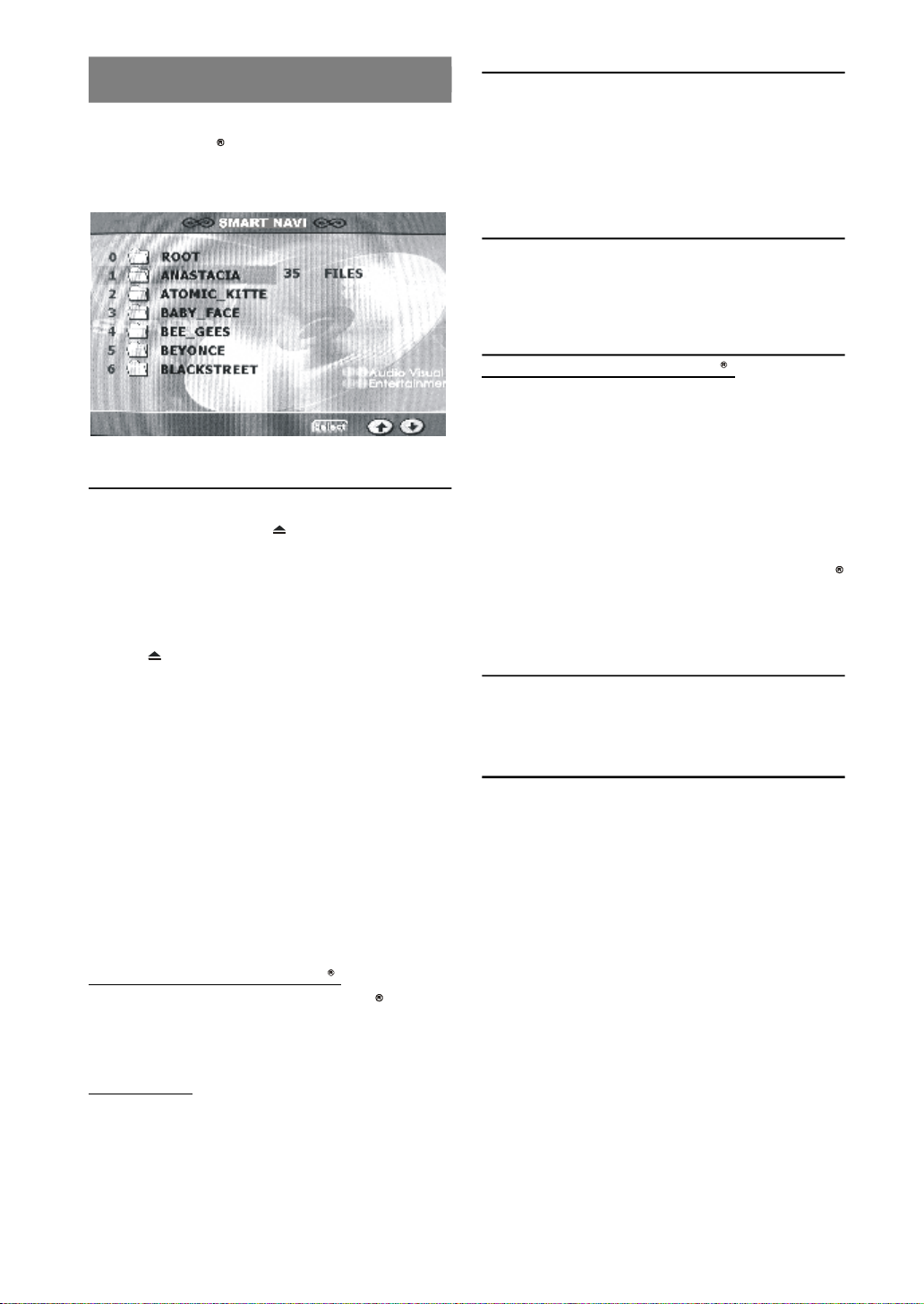
SMARTNAVI
DivX
DivX
DivX
Pro zobrazení adresářové struktury souborů MP3, JPEG,
MPEG-4 nebo
stránce nastavení na možnost S MENU.
Základní Přehrávání
1. Stiskněte OPERATE.
2. Stiskněte OPEN/CLOSE ( ), abyste mohli vložit disk.
3. Vložte CD-R / CD-RW disk na své místo.
Držte přitom disk tak, abyste se nedotýkali lesklého
povrchu, umístěte ho potištěnou stranou nahoru a
posuňte ho tak, aby byl na svém správném místě.
4. Zavřete diskovou jednotku stisknutím tlačítka OPEN/
CLOSE ( ).
Na obrazovce se zobrazí zpráva ČTENÍ DISKU. Chvilku
prosím počkejte.
Zobrazí se SMARTNAVI. Adresáře a soubory jsou
vypsány v levé části.
5. Stisknutím tlačítka NAHORU (5) / DOLŮ (6) vyberte
soubor, který se má p řehrát.
V režimu stop se můžete pohybovat ve všech
adresářích. Je-li přehráván MP3 stopa, je možné se
pohybovat pouze v aktuálním adresáři.
6. Stlačte SELECT u souboru, který chcete přehrát.
Pokud je soubor vybrán na levé straně, je zobrazen náhled
položky. Když je v levé části vybrán adresář, je zobrazen
celkový počet souborů v adresáři.
nastavte možnost SMARTNAVI na
Pauza
Během přehrávání stiskněte jednou PLAY/PAUSE.
Přehrávání se pozastaví. Na obrazovce se zobrazí zpráva
PAUZA.
Návrat k normálnímu přehrávání:
Stiskněte znovu PLAY/PAUSE.
Zastavení Přehrávání
Stiskněte STOP (<).
Tím je přehrávání pozastaveno. Na obrazovce se na chvíli
zobrazí nápis STOP.
Rychlé Převíjení Vpřed / Vzad
Soubory MP3, MPEG-4 nebo DivX :
Pro snížení/zvýšení rychlosti přehrávání stiskněte při
přehrávání SLOW / SEARCH 7 / 8 .
Návrat k normálnímu přehrávání:
Stiskněte PLAY/PAUSE.
¥ POZNÁMKA:
• Během přetáčení vpřed ani vzad není přehráván zvuk.
• Pomalé přehrávání je pro soubory MPEG-4 a
vypnuté.
Přeskočit Vpřed / Vzad
Stiskněte při přehrávání SKIP/ FRAME 9 nebo :.
Přehraje se další soubor v aktuálním adresáři.
Okamžité Vřeskočení
Stiskněte při přehrávání tlačítko se šipkou doprava na
dálkovém ovladači.
Př ehrávání vpřed bude pokračovat přibližně po 10
sekundách.
Stiskněte při přehrávání tlačítko se šipkou doleva na
dálkovém ovladači.
Př ehrávání vzad bude pokračovat přibližně po 10
sekundách.
Soubory MP3, MPEG-4 nebo DivX :
Vybraný soubor MP3, MPEG-4 nebo
přehrávat.
Podle nastavení režimu času se zobrazuje ji ž uplynulý
nebo zbývající čas.
Soubor JPEG :
Vybraný JPEG se zobrazí na celou obrazovku.
Automaticky se spustí prezentace snímků.
se začne
¥ POZNÁMKA:
• Délka intervalu se může lišit v závislosti na souborech.
- 29 -
CZE
Page 31

Nastavení Titulků Pro Soubory DivX
DivX
DivX
DivX
DivX
DivX
Vyberte soubor s titulky
SMARTNAVI se zobrazí zpráva DÉLKA TITULKŮ.
Vyberte příslušný soubor
Soubor
se začne přehrávat s vybranými titulky. .
a stiskněte SELECT. Na
a stiskněte SELECT.
¥ POZNÁMKA:
• Když je funkce ZOOM aktivní, nelze použít funkci
transformace.
Režimy Opakování
Vybrané titulky lze zapnout nebo vypnout pomocí
SUBTITLE.
¥ POZNÁMKA:
• Délka souboru
skutečné délce souboru
Transformace Snímku
Soubor JPEG:
Stisknutím PLAY/PAUSE spustíte prezentaci.
Existují čtyři režimy transformace:
- Převrácení
- Zrcadlení
- Levá
- Pravá
Tyto operace jsou ovšem možné pouze pokud je obrázek
zobrazován normálně a s příchodem nového obrázku
budou staré smazány. Pro výběr jednotlivých režimů
transformace se používají tlačítka se šipkami.
Stisknutím NAHORU (5) přepnete mezi převráceným a
normálním zobrazením.
Stisknutím DOLŮ (6) přepnete mezi zrcadlové zobrazení.
Stisknutím DO LEVA (3) otočíte snímek doleva.
Stisknutím DO LEVA (4) otočíte snímek doprava.
Zoom
Soubor JPEG:
Stisknutím PLAY/PAUSE spustíte prezentaci.
Pro obrázky ve formátu JPEG jsou k dispozici obě funkce
ZOOM zvětšení/zmenšení a Zoom pan.
Stisknutím klávesy ZOOM zapnete/vypnete tuto funkci.
Pokud je tento režim zapnut, budou všechny obrázky
vykresleny s uživatelem nadefinovaným poměrem.
Hláška na obrazovce ukazuje aktuální poměr.
Pokud je režim ZOOM zapnut,
Úroveň zvětšení nebo zmenšení lze upravit stisknutím
SLOW/SEARCH.
v nabídce nemusí odpovídat
.
Pro změnu aktuálního režimu opakování stiskněte
REPEAT.
V režimu prezentace je chvíli zobrazen režim opakování.
Ve SMARTNAVI je zobrazen ve spodní části.
Zobrazení Informací o Čase
Stiskněte TIME pro změnu zobrazeného režimu času.
Funkce Program
Vyberte režim program stisknutím PROGRAM, když je
přehrávání zastaveno.
Zobrazí se zpráva PROGRAM.
Vyberte soubory v aktuálním adresáři stisknutím
číselných tlačítek.
Je také možné použít NAHORU (5) / DOLŮ (6) a přidat
vybrané soubory do programu stisknutím SELECT.
Bude zobrazena zpráva PROGRAM s aktuálním indexem
souborů a celkovým počtem souborů v seznamu.
Program dokončíte stisknutím STOP (<).
Stisknutím PLAY/PAUSE program spustíte.
Zobrazí se zpráva PREHRÁT.
Soubory v seznamu se postupně přehrají.
¥ POZNÁMKA:
• Je možné přeskočit na předchozí nebo další soubor a
tak dále.
• Poslední stopu v programu lze odstranit stisknutím C.
• Program zůstane zachován i po skončení p řehrávání
programu.
Pokud chcete ukončit režim programu:
Pokud se přehrává stopa, stiskněte STOP (<).
Stiskněte dvakrát PROGRAM.
Program bude zrušen když:
- Dojde k otevření nebo zavření diskové jednotky
- Vypnete napájení
- Změníte adresář
- 30 -CZE
Page 32

POUŽÍVÁNÍ NABÍDKY NASTAVENÍ
Pokud přístroj zrovna nepřehrává nějaký disk, stisknutí
DISPLAY na dálkovém ovladači ho uvede do režimu
přehrávání.
Objeví se tato hlavní stránka. Jedná se o menu, kde
můžete změnit nastavení zařízení.
Používání Hlavní Stránky
Vyberte položky pomocí tlačítka NAHORU (5) / DOLŮ
(6).
Když vyberete položku, tak se zvýrazní.
Zvýrazněnou položku změníte stisknutím SELECT.
Zobrazí se podnabídka vybrané položky.
Nabídka NASTAVENÍ je dostupná pouze když se
nepřehrává žádn ý disk.
V režimu POKRAČOVAT (Předběžné zastavení), nelze
otevřít některé stránky a položky. Na HLAVNÍ STRÁNA není
možné v režimu POKRAČOVAT otevřít položky VIDEO
NASTAVENÍ a RODIČOVSKÉ NASTAVENÍ.
Používání Podnabídek
Pro přepnutí mezi levou a pravou nabídkou použijte tlačítka
DOLEVA (3) / DOPRAVA (4).
Po otevření podnabídky:
Vyberte položku pomocí tlačítek NAHORU (5) / DOLŮ
(6).
Pro vybrání zvýrazněné položky v pravé nabídce
stiskněte SELECT.
Nabídku nastavení zavřete stisknutím DISPLAY.
¥ POZNÁMKA:
• Pro návrat na hlavní stránku z podnabídky použijte
DOLEVA (3) / DOPRAVA (4).
¥ POZNÁMKA:
• Nabídku nastavení zavřete stisknutím DISPLAY.
- 31 -
CZE
Page 33

VIDEO NASTAVENÍ
TV DISPLAY
Poměr stran obrazu se může díky DVD přehrávači lišit,
ovšem vždy musí být ve shodě se schopnostmi
připojeného televizoru.
Dostupné poměry stran obrazu jsou následující:
¥ POZNÁMKA:
Př i přehrávání disku NTSC může dojít k deformaci
některých titulků. Pokud nastane tato situace změňte TV
TYP na “MULTI SYSTĚM”.
VIDEO VÝSTUP:
Jako video výstup DVD přehrávače lze vybrat “S-VIDEO”,
“Y/PB/PR”, “RGB” nebo “PROGRESSIVE”.
¥ POZNÁMKA:
NORMAL / PS (4x3 PAN i Scan):
Umožňuje sledovat filmy určené do kina; využívá výšku
obrazu, ale nechává černé boční pásy. Tento druh
poměru lze sledovat pouze pokud je film na disku nahrán
právě s takovýmto poměrem stran obrazu.
NORMAL / LB (4x3 Dopisní schránka):
Umožňuje sledovat filmy v originálním poměru. Uvidíte sice
celý obraz, ale bude zmenšen ý oproti běžnému
zobrazení.
ŠIROKÝ (Širokoúhlá obrazovka 16:9):
Toto nastavení zvolte v případě, že je DVD přehrávač
připojen k širokoúhlému televizoru.
Video signál může vystupovat také na ostatní konektory,
které nejsou vybrané. Výběr příslušné možnosti
v nabídce nastavení se doporučuje pro získání nejlepší
kvality obrazu na vybraném konektoru.
Výstup Progressive Scan Output :(viz strana 13)
VAROVÁNÍ:
Pro správné zobrazení progresivního videa je nutné mít
televizor s podporou funkce progressive scan a provést
správně p řipojení.
1.Označte možnost PROGRESSIVE v nabídce video
výstupu a stiskněte SELECT.
2.Zobrazí se dialogové okno pro potvrzení.
3.Pokud je obraz správně zobrazen, vyberte možnost OK
a stiskněte SELECT.
4.Pokud není obraz správně zobrazen, vyberte možnost
ZRUŠIT a stiskněte SELECT.
¥ POZNÁMKA:
• Pokud televizor nepodporuje funkci progressive scan,
nebude na obrazovce po vybrání možnosti
PROGRESSIVE zobrazeno nic.
• Pokud není na obrazovce nic vidět nebo pokud do deseti
sekund nestisknete tlačítko OK, vrátí se nastavení video
výstupu automaticky na předchozí nastavení.
Poznámka:
V závislosti na formátu DVD disku (např. 2,35:1) může být
nad, pod i ze stran obrazu černý nevyužitý pruh.
TV TYP:
Výstupní obrazový standard DVD přehrávače si lze zvolit
z nabídky “MULTI SYSTÉM” nebo “PAL”.
Pokud je vybrána volba “MULTI SYSTÉM”, bude
výstupním standardem buď NTSC nebo PAL, podle
standardu, v jakém je nahrán DVD disk.
Pokud je vybrána volba “PAL”, bude výstupní obraz ve
standardu PAL, nezávisle na standardu, v jakém je
nahrán DVD disk.
Pokud je vybrána volba S-VIDEO, bude SCART výstup
RGB slepý. S-VIDEO výstup bude aktivní přes MiniDIN
konektor. Výstup S-VIDEO bude aktivní přes konektor
MiniDIN. Po přepnutí na S-VIDEO by měl být televizor
přepnut na vstup S-VIDEO pomocí dálkového ovladače
televizoru. Pokud je možnost S-VIDEO vybrána, aby byl
zrušen signál RGB přes SCART a uživatel upřednostňuje
sledování CVBS přes konektor SCART, měl by být
televizor přepnut na vstup SCART pomocí dálkového
ovladače televizoru.
Pokud je vybrána možnost “RGB”, bude S-VIDEO výstup
vypnutý. Výstup SCART bude CVBS+RGB. Toto je
výchozí nastavení přístroje.
- 32 -CZE
Page 34

• Nastavení výstupu video signálu lze také změnit přímo
stisknutím tlačítek na dálkovém ovládání.
Tato funkce je užitečná při špatném nastavení video
výstupu a obraz není správně zobrazen.
1. Otevřete přihrádku na disk stisknutím tlačítka OPEN/
CLOSE.
2. Stiskněte tlačítko TIME.
3. Potom stiskněte pro změnu video výstupu následující
číselná tlačítka.
7-8-4 pro S-VIDEO
9-8-8 pro Y/PB/PR
7-4-2 pro RGB
7-7-6 pro PROGRESSIVE
AUDIO NASTAVENÍ
Poznámka: Reproduktory nelze připojit přímo k tomuto
přístroji. Je nutné použít AV zesilovač
KOMPRESE:
Nosná frekvence odpovídá. Tato volba lze nastavit buď
“Vyp” (vypnuto) nebo “Plno”.
LCPM VÝSTUP :
Tuto položku lze nastavit buď na hodnotu “LPCM 96K”
nebo “LPCM 48K”.
NASTAVENÍ JAZYKA
OSD JAZYK:
Můžete si nastavit jazyk OSD a všech menu.
AUDIO:
Můžete si zvolit požadovaný jazyk zvuků, pokud to
ovšem disk umožňuje.
TITULKY:
Můžete si zvolit požadovaný jazyk titulků, pokud to ovšem
disk umožňuje.
MENU DISKU:
Mezi těmito jazyky volíte ten, který má být používán v menu
disku. Toto menu se pak automaticky zobrazí ve
zvoleném jazyce, pokud to ovšem disk umožňuje.
- 33 -
CZE
Page 35

RODIČOVSKÉ NASTAVENÍ
VOLBY
Některé DVD disky smějí být sledovány jen dětmi od určité
věkové hranice výše. Rodičovský zámek umožňuje
ovládat a kontrolovat filmy sledované dětmi.
POJISTKA:
Rodičovský zámek lze nastavit na jednu z osmi úrovní.
Úroveň “8 DOSPELÝ” umožňuje sledovat všechny DVD
tituly bez ohledu na úroveň vhodnosti disku DVD. Je možné
přehrávat pouze DVD disky, které mají stejnou nebo nižší
úroveň rodičovského nastavení jako přehrávač.
HESLO:
Touto možností lze nastavit heslo pro změnu
rodičovského nastavení. Přednastavené heslo je „0000“.
Při změně rodičovského nastavení je vždy nutné zadat
heslo.
Změna hesla:
Touto možností je možné změnit aktuální heslo.
Pro změnu hesla budete vyzváni k zadání starého hesla.
Po zadání starého můžete zadat nové 4ciferné heslo.
Po zadání hesla je ještě nutné jej potvrdit. Pole Confirm
pwd je pro potvrzení nového hesla.
Pro přesunutí na pole pro potvrzení hesla stiskněte tlačítko
SELECT.
• Zadanou hodnotu lze vymazat stisknutím tlačítka C.
¥ POZNÁMKA:
• Pokud zapomenete heslo, podívejte se na stranu 38.
ÚHEL NÁHLEDU:
Tato volba umožňuje zapnout nebo vypnout zobrazování
ikony úhlu na televizní obrazovce, která se může objevit
vždy, když je pro danou scénu dostupný pohled z více
stran. Sama ikona informuje rovněž o právě zvoleném
úhlu pohledu.
STANDBY ČAS:
V této volbě může být vyřazena aktivace pohotovostního
stavu nebo může být nastaven čas aktivace
pohotovostního stavu. Potřebná nastavení, tj. zapnutí/
vypnutí a nastavení času se provádí právě v této nabídce.
Pokud padne přednastavená hodina, samočinně se
spustí přehrávání filmu bez potřeby stisknutí jediného
tlačítka.
SMARTNAVI:
Pomocí této možnosti lze zapnout nebo vypnout
zobrazování SMARTNAVI, které se používá při
přehrávání souborů MP3, JPEG, MPEG-4 nebo DivX.
PRŮHLEDNOST:
Pomocí této volby lze nastavit jeden ze čtyř jasů displeje
na obrazovce.
PREDVOLENÉ:
Pokud zvolíte PREDVOLENÉ a potvrdíte SELECT, budou
zapomenuta všechna uživatelem definovaná nastavení a
přístroj se vrátí k továrnímu nastavení. Jediné, co se
nezmění a nevymaže je rodičovské nastavení ochrany,
jednotlivých úrovní a přístupového hesla.
DivX(R) Registration
Podrobnosti naleznete na stránce DivX(R) Registration
nabídky nastavení.
- 34 -CZE
Page 36

ODSTRAŇOVÁNÍ POTÍŽÍG
Kvalita obrazu je velmi nízká (DVD)
·Zkontrolujte, zda není povrch DVD disku poškozen. (Škrábance, Otisky prstů atd.)
•
·Očistěte DVD disk a zkuste to znovu.
•
·Přesvědčete se, že DVD disk je vlo žen popsanou stranou nahoru.
•
·Vlhký DVD disk nebo kondenzace mohou ovlivnit zařízení. Nechte zařízení oschnout po dobu
•
1 až 2 hodin v pohotovostním režimu.
Disk nehraje
·V přístroji není vložen disk.
•
- Vložte disk na své místo.
·Disk není vložen správně.
•
- Ujistěte se, že je disk vložen správně stranou s popiskem nahoru.
·Špatný typ disku. Přístroj nepřehrává disky CD-ROM atd.
•
- Používejte podporované formáty disků popsané na straně 6.
·Kód oblasti DVD disku se musí shodovat s kódem přehrávače.
•
Špatný jazyk OSD
·Zvolte požadovaný jazyk v nastavovacím menu.
•
Jazyk pro zvuk a titulky na DVD není možné změnit.
·Na DVD disku není nahrán vícejazyčný zvukový doprovod a titulky.
•
·Změňte zvukový doprovod nebo titulky pomocí nabídky titulků DVD. U některých disků není možné
•
toto nastavení změnit bez použití nabídky disku.
Některé funkce (Úhel, Zoom atd.) nefungují
·Funkce nejsou na disku DVD k dispozici.
•
·Úhel pohledu lze změnit, když je zobrazen symbol úhlu pohledu.
•
Chybí obraz
·Ujistěte se, že propojení DVD přehrávače a televizoru je v pořádku, překontrolujte veškeré spoje
•
DVD přehrávače a pomocných zařízení.
·Stiskli jste správné tlačítko na dálkovém ovladači? Zkuste to znovu.
•
Chybí zvuk
·Překontrolujte nastavení hlasitosti, zda je překročen práh slyšitelnosti.
•
·Přesvědčete se, že jste nevypnuli zvuk.
•
Velmi špatný zvuk
·Přesvědčete se, že je nastaven odpovídající režim audia.
•
Dálkový ovladač nepracuje
·Zkontrolujte, zda jsou baterie správně vloženy.
•
·Vyměňte baterie.
•
Nic nefunguje
Pokud jste vyzkoušeli všechna možná řešení uvedená výše a žádné z nich nepomohlo, zkuste
přehrávač vypnout a znovu zapnout. Pokud máte stále potíže, odpojte napájecí šňůru a počkejte
několik minut, aby se přehrávač zcela resetoval. Pokud žádné z těchto řešení nepomohlo,
kontaktujte prodejce nebo odborníka na opravu DVD přehrávačů. Nikdy se nesnažte opravit
přehrávač sami.
- 35 -
CZE
Page 37

TECHNICKÉ ÚDAJE
DivX
Requirements
Types of Discs
220 - 240 V 50 Hz
Appr. 5 W (STANDBY mode)
Full-Screen Video Display of 720 x 576 (PAL) & 720 x 480 (NTSC) pixel
Y Output : 700mVpp 75 (loaded), (PAL)
P/C Output : 700mVpp 75 (loaded), (PAL)
P/C Output : 700mVpp 75 (loaded), (PAL)
When progressive scan is used, scart video outputs are disabled.
Přehrávač DVD/VCD/S-VCD/AUDIO CD/CD-R/CD-RW/MP3/
Power
Požadavky na
napájení
Podporované
Supported
typy disků
Video Type
Typ videa
Video Output
Video Výstup
Audio Type
Typ Zvuku
Audio Output
Audio Výstup
Dimensions
Rozměry
Weight
Hmotnost
220-240 V 50 Hz
Auto Adjustable
Automaticky nastavitelné
Power consumption: 11 W (POWER ON),
Spotřeba:10 W (ZAPNUTO)
DVD: SS/SL 120mm (DVD-5)
DVD:
SS/DL (DVD-9)
DS/SL (DVD-10)
DS/DL (DVD-18)
VCD
S-VCD
AUDIO CD
CD-R
CD-RW
MP3
JPEG
MPEG-4
DivX
Podpora kódování MPEG-2 Video Standard Decoding (podpora MPEG-1)
MPEG-2 Video Standard Decoding (MPEG-1 supported)
Zobrazení na celou obrazovku 720 x 576 (PAL) a 720 x 480 (NTSC) pixelů
Obnovovací frekvence 50 a 60 Hz (PAL & NTSC)
50 and 60 Hz frame refresh rates (PAL & NTSC)
Rychlost zpracování toku dat až 10.08 Mb/s
Digital bit-stream processing rate up to 10.08Mbits/sec
Rozlišení více než 500 řádků
Line resolution more than 500 lines
Analogový Obraz: (Pomocí 6 x 10-bitů / 27 MHz video DAC)
Analog Video:
CVBS : PAL/NTSC (Negativ. synchroniz.)
CVBS :
1Vpp 75 (loaded)
S-VÝDEO : Y výkon 1Vpp [75 Ω (zatížený)]
S-VIDEO :
C Output :286 mVpp (NTSC)
300 mVpp (PAL)
Through 4-pin MiniDIN S-VIDEO connector
Nebo
or
RGB+CVBS : Přes výstup Full Euroscart (8 Pinové Ovládání)
RGB + CVBS :
Výstup Dolby Digital a Downmix
Dolby Digital out and Downmix
LPCM
LPCM
Výstup DTS Digital
DTS Digital out
Digitální audio výstupy:
Digital Audio Outputs:
IEC 958
IEC 958
TOSLINK
TOSLINK
Analog Outputs:
Analogové výstupy:
24 Bit/ 96, 48, 44.1kHz down-sampling DAC
24 Bit/ 96, 48, 44.1 kHz down sample DAC
2 RCA jack outputs (Left / Right)
2 výstupní konektory RCA (Levý/Pravý)
Left / Right audio outputs of Full Euroscart
Levý a pravý audio výstup Full Euroscart
Output / Channel:
Výkon / Kanál:
2 Vrms (0 dB fs, 1kHz)
2 Vrms (0 dB fs, 1 kHz)
420 mm(W) x 54 mm(H) x 280 mm(D)
420 mm (Š) x 54 mm (V) x 280 mm (H)
2.7 Kg
2,7 kg
Přibližně 5 W (STANDBY rezim)
SS/SL 120mm (DVD-5)
SS/DL 120 mm (DVD-9)
120mm
DS/SL 120 mm (DVD-10)
120mm
DS/DL 120 mm (DVD-18)
120mm
(With using 6 x 10-bits / 27MHz video DACs)
PAL / NTSC (Negative synchronised ),
1Vpp [75 Ω (zatížený)]
[]
Y Output:1Vpp ,
C Výkon 286 mVpp [75 Ω (zatížený)] (NTSC)
300 mVpp [75 Ω (zatížený)] (PAL)
Přes 4kolíkový konektor MIniDIN S-VIDEO
75 (loaded)
[]
Through Full Euroscart Output (Pin-8 Control)
Analog Component Video
Analogové Komponentní Video
Y Výkon: 700 mVpp [75 Ω (zatížený)], (PAL)
BB
Výkon PB/CB: 700 mVpp [75 Ω (zatížený)], (PAL)
RR
Výkon PR/CR: 700 mVpp [75 Ω (zatížený)], (PAL)
Když se používá funkce progressive scan jsou video výstupy
scart vypnuté.
[]
/JPEG
75 (loaded)
[]
75 (loaded)
[]
[]
[]
- 36 -CZE
Page 38
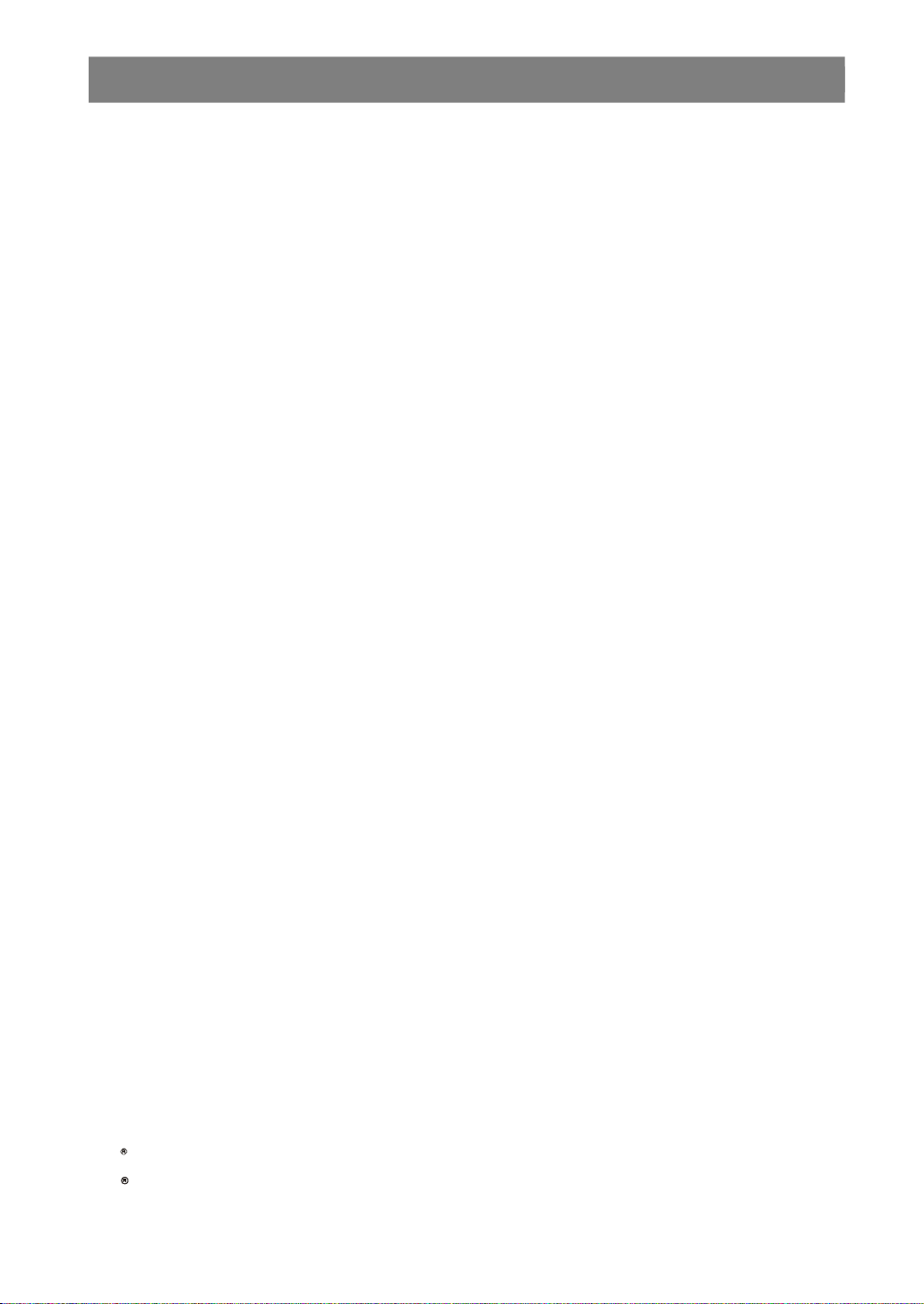
DEFINICE TERMÍNŮ
DivX
Úhel
Na některých discích jsou scény, které byly natočeny současně z více stran (stejná scéna je natočena zepředu,
zezadu, zleva, zprava,…) S takovými disky a tlačítkem ANGLE lze měnit úhel pohledu na jednotlivé scény.
Číslo Kapitoly
Tato čísla jsou nahrána na disku. Jednotlivé filmy jsou rozd ěleny na menší úseky, které jsou očíslovány. Hledání
konkrétního záběru a jeho opětovné nalezení se tím výrazně zjednodušuje.
DTS
Jedná se o systém digitálního zvuku vyvinutý společností Digital Theater Systems pro používání v kinech. Tento systém
používá 6 zvukových kanálů a nabízí přesné umístění zvuku v prostoru a realistickou akustiku. (Pokud připojíte dekodér
DTS Digital Surround, můžete také poslouchat zvuk v kvalitě DTS Digital Surround).
DVD
Tato zkratka odkazuje na vysokocitlivostní disk, na nějž byl obraz i zvuk nahrán ve vysoké kvalitě digitálního záznamu.
Využívá vysokokompresní metody (MPEG II) a vysocecitlivostní nahrávací technologii. DVD umožňuje zaznamenat velká
množství dat (i celý film) ve vysoké kvalitě obrazu i zvuku.
DVD se skládá ze dvou 0,6 mm tenkých disků, které jsou vzájemně slepeny. Protože s klesající tloušťkou disků roste
hustota záznamu dat, má DVD disk oproti běžným 1,2 mm diskům mnohem vyšší kapacitu.
Ovládání Přehrávání
Toto je nahráno na Video CD (Verze 2.0). Scény a informace, které mají být prohlíženy, je možné vybírat interaktivně
přímo na televizní obrazovce.
Titulky
V dolní části obrazu se mohou objevovat řádečky s textem, který přepisuje mluvené slovo do jiné řeči. Tyto texty jsou
přímo na disku.
Číslo Čas
Toto indikuje odehraný čas, jehož počítání začalo na začátku přehrávání nebo na začátku titulu. Používá se pro rychlé
nalezení požadované scény. (Ne všechny disky umožňují tuto práci s časem. Schopnost disku je v tomto ohledu dána
výrobcem.)
Číslo Titulu
Tato č ísla jsou nahrána na disku. Tato čísla jsou nahrána přímo na disku. Pokud disk obsahuje více než jeden titul, jsou
tyto číslovány titul1, titul2,…
Číslo Stopy
Tato čísla jsou spojena s jednotlivými stopami, které jsou vypáleny na zvukových discích CD. Usnadňuje velmi hledání
konkrétních skladeb.
Video CD
Obsahuje nahrávky obrazu a zvuku v kvalitě srovnatelné s klasickými videonahrávkami. Tyto přehrávače rovn ěž
podporují Video CD (Verze 2.0).
Dolby Digital
Mnoho filmů je vybaveno 5.1 kanálovým prostorovým zvukem. Ta samá technologie je dostupná i u Vás doma. Pro úplné
vychutnání 5.1 kanálového prostorového zvuku, musí být DVD přehrávač připojen na Dolby Digital dekodér. (Buď
koaxiálně nebo opticky)
Dolby Pro Logic
Toto je technologie společnosti Dolby Laboratories pro aktivní dekódování programů zakódovaných ve formátu Dolby
Surround. Programy ve formátu Dolby Surround mají čtyři kanály zvuku (Levý, Střední, Pravý a Prostorový) zakódovány
do standardního 2kanálového stereo signálu. Zadní kanál je monofonní.
PCM
Jedná se o digitální audio (Pulse Code Modulation).
MPEG
Zkratka pro Moving Picture Experts Group. Jedná se o mezinárodní skupinu odborníků na kompresi obrazových dat.
Některé DVD nahrávky byly zakódovány pod tímto standardem.
DivX
je formát komprese digitálního videa vyvinutý společností DivXNetworks, Inc.
- 37 -
CZE
Page 39

Pokud Zapomenete Heslo:
Stiskněte tlačítka 3, 3, 0, 8.
Vyřízněte toto informační pole a
uchovejte jej na bezpečném místě.
Heslo se vymaže.
- 38 -CZE
Page 40

SHARP CORPORATION
Vytištìno na 100% recyklovaném papí e.ř
Vytištìno v Turecku.
9JB50057216
04P11-TVV
